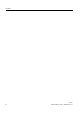LOGO! ___________________ Vorwort 1 ___________________ LOGO! kennen lernen LOGO! montieren und 2 ___________________ verdrahten 3 ___________________ LOGO! programmieren LOGO! 4 ___________________ LOGO! Funktionen UDF (benutzerdefinierte 5 ___________________ Funktion) (nur 0BA7) Gerätehandbuch 6 ___________________ Data Log (nur 0BA7) 7 ___________________ LOGO! parametrieren 8 ___________________ Verwendbare Karten 9 ___________________ LOGO! Software 10 ___________________ Anwendungsfall A _____
Rechtliche Hinweise Rechtliche Hinweise Warnhinweiskonzept Dieses Handbuch enthält Hinweise, die Sie zu Ihrer persönlichen Sicherheit sowie zur Vermeidung von Sachschäden beachten müssen. Die Hinweise zu Ihrer persönlichen Sicherheit sind durch ein Warndreieck hervorgehoben, Hinweise zu alleinigen Sachschäden stehen ohne Warndreieck. Je nach Gefährdungsstufe werden die Warnhinweise in abnehmender Reihenfolge wie folgt dargestellt.
Vorwort Wir danken Ihnen für den Kauf von LOGO! und gratulieren Ihnen zu Ihrer Entscheidung. Mit LOGO! haben Sie ein Logikmodul erworben, das den hohen Qualitätsrichtlinien nach ISO 9001 entspricht. LOGO! ist universell einsetzbar. Durch die hohe Funktionalität und dennoch sehr einfache Bedienung bietet Ihnen LOGO! ein hohes Maß an Wirtschaftlichkeit in nahezu jeder Anwendung.
Vorwort Hinweis Einige Kapitel/Abschnitte in diesem Handbuch beziehen sich ausschließlich auf LOGO! 0BA7-Geräte. Für eine schnellere Zuordnung haben diese Kapitel/Abschnitte im Titel den Zusatz "(nur 0BA7)". Gültigkeitsbereich des Handbuchs Das Handbuch gilt für die Geräte der Serien 0BA6 und 0BA7.
Vorwort ● Übertragung von E/A-Zustandsinformationen von der LOGO! 0BA7 zum PC Die LOGO! 0BA7 unterstützt die Übertragung von Informationen über Eingangs/Ausgangszustände an einen angeschlossenen PC. Diese E/A-Zustandsinformationen können in LOGO!Soft Comfort angezeigt werden. LOGO!Soft Comfort kann die E/AZustandsinformationen in einer .CSV -Datei auf Ihrem PC speichern.
Vorwort Neue Funktionen der LOGO! Geräteserie 0BA6 Die folgenden Funktionen waren neu bei den LOGO! 0BA6-Geräten: ● Ein neues Erweiterungsmodul, das LOGO! AM2 RTD, ist im Handel erhältlich. Das Modul verfügt über zwei Analogeingänge für den Anschluss von PT100- und/oder PT1000Sensoren mit einem Standard-Temperaturkoeffizienten von α = 0,003850 bei beiden Sensorarten. Das LOGO! Das Erweiterungsmodul AM2 PT100 unterstützt jedoch nur PT100-Sensoren.
Vorwort ● Diese Serie unterstützt 0/4–20 mA für die Analogausgänge AM2 AQ. ● Sie können jetzt bis zu 200 Programmblöcke in Ihr Schaltprogramm aufnehmen.
Vorwort LOGO! 8 Gerätehandbuch, 04/2011, A5E03556173-01
Inhaltsverzeichnis Vorwort ...................................................................................................................................................... 3 1 LOGO! kennen lernen.............................................................................................................................. 13 2 LOGO! montieren und verdrahten ........................................................................................................... 29 3 2.1 2.1.1 2.1.2 2.1.3 2.1.
Inhaltsverzeichnis 4 3.7.6 3.7.7 3.7.8 3.7.9 3.7.10 3.7.11 3.7.12 3.7.13 3.7.14 3.7.15 LOGO! in RUN schalten............................................................................................................ 101 Zweites Schaltprogramm .......................................................................................................... 103 Einen Block löschen..................................................................................................................
Inhaltsverzeichnis 4.4.13 4.4.14 4.4.15 4.4.16 4.4.17 4.4.18 4.4.19 4.4.20 4.4.21 4.4.22 4.4.23 4.4.24 4.4.25 4.4.26 4.4.27 4.4.28 4.4.29 4.4.30 4.4.31 4.4.32 4.4.33 4.4.34 4.4.35 4.4.36 Astronomische Uhr (nur 0BA7) ..................................................................................................202 Stoppuhr (nur 0BA7) ..................................................................................................................205 Vor/Rückwärtszähler...................................
Inhaltsverzeichnis 10 Anwendungsfall ..................................................................................................................................... 323 A Technische Daten.................................................................................................................................. 327 A.1 Allgemeine Technische Daten .................................................................................................. 327 A.2 Technische Daten: LOGO! 230...........
LOGO! kennen lernen 1 Das ist LOGO! LOGO! ist das universelle Logikmodul von Siemens. Es integriert: ● Steuerung ● Bedien- und Anzeigeeinheit mit Hintergrundbeleuchtung ● Stromversorgung ● Schnittstelle für Erweiterungsmodule ● Schnittstelle für folgende Karten oder Kabel in Abhängigkeit von der Geräteserie: – Bei 0BA6: Schnittstelle für eine Speicherkarte, Batteriekarte, kombinierte Speicher/Batteriekarte, ein LOGO! PC-Kabel oder USB-PC-Kabel.
LOGO! kennen lernen Welche Gerätetypen gibt es? LOGO! Basismodule gibt es für zwei Spannungsklassen: ● Klasse 1 ≤ 24 V, d.h. 12 V DC, 24 V DC, 24 V AC ● Klasse 2 > 24 V, d.h. 115...240 V AC/DC LOGO! Basismodule gibt es in zwei Ausführungen: ● LOGO! Basic (Ausführung mit Display): 8 Eingänge und 4 Ausgänge ● LOGO! Pure (Ausführung ohne Display): 8 Eingänge und 4 Ausgänge Jede Ausführung ist in vier Teilungseinheiten (bei 0BA6) bzw.
LOGO! kennen lernen Funktionen des LOGO! TD Das LOGO! TD ist ab der Serie 0BA6 erhältlich. Es bietet ein zusätzliches Display, das breiter als die LOGO! Basic ist. Es hat vier Funktionstasten, die Sie in Ihrem Schaltprogramm als Eingänge programmieren können. Wie die LOGO! Basic hat es vier Cursortasten, eine ESC-Taste und eine OK-Taste, die Sie ebenfalls in Ihrem Schaltprogramm programmieren und für die Navigation auf dem LOGO! TD nutzen können.
LOGO! kennen lernen Hinweis Das LOGO! Basismodul kann nur mit Erweiterungsmodulen der gleichen Spannungsklasse erweitert werden. Durch eine mechanische Codierung (Stifte im Gehäuse) wird verhindert, dass Geräte mit unterschiedlicher Spannungsklasse aneinander angeschlossen werden können. Ausnahme: Die Schnittstelle auf der linken Seite eines Analogmoduls bzw. Kommunikationsmoduls ist potentialgetrennt.
LOGO! kennen lernen So ist LOGO! aufgebaut 1 , , , , , , , , /2*2 %$ /2*2 5&( / 4 4 4 4 3( /$1 0$& $''5(66 & Rx/Tx LINK 0 , , , , , , , , /2*2 %$ /2*2 5&( / 4 4 4 4 /$1 Rx/Tx 0$& $''5(66 3( & LINK ① ③ ⑤ Ausgänge ⑦ ⑨ ⑪ Bedienpanel Stromver
LOGO! kennen lernen 1 , , , , , , , , / /2*2 %$ /2*2 5& 4 4 4 4 0 , , , , , , , , /2*2 %$ /2*2 5& / 4 4 4 4 ① ③ ⑤ ⑦ ⑨ Stromversorgung Ausgänge Bedienfeld (nicht bei RCo) LOGO! TD-Kabelanschluss ② ④ ⑥ ⑧ Eingänge Modulschacht mit Abdeckung LCD-Display (nicht bei RCo) Erweiterungsschnittstelle Mechani
LOGO! kennen lernen 1 , , , , /2*2 '0 5 / 581 6723 4 4 4 4 / 1 , , , , , , , , /2*2 '0 5 581 6723 4 4 4 4 4 4 4 4 ི ① ③ ⑤ ⑦ Stromversorgung Ausgänge Erweiterungsschnittstelle Mechanische Codierung Buchsen ② ④ ⑥ ⑧ Eingänge RUN/STOP -LED Mechanische Codierung - Stifte Schieber LO
LOGO! kennen lernen 0 , , , , /2*2 '0 5 / 581 6723 4 4 4 4 / 0 , , , , , , , , /2*2 '0 5 581 6723 4 4 4 4 4 4 4 4 ① ③ ⑤ ⑦ Stromversorgung Ausgänge Erweiterungsschnittstelle Mechanische Codierung Buchsen ② ④ ⑥ ⑧ Eingänge RUN/STOP -LED Mechanische Codierung - Stifte Schieber
LOGO! kennen lernen LOGO! AM2 0 / 0 / 581 6723 3( ,1387 [ 9 P$ , 0 8 , 0 8 ① ③ ⑤ RUN/STOP -LED ⑦ Schieber ② ④ ⑥ Stromversorgung Mechanische Codierung Stifte Eingänge Erweiterungsschnittstelle Mechanische Codierung - Buchsen ⑧ PEKlemme zum Anschluss von Erde und Leitungsschirm der analogen Messleitungen LOGO! AM2 AQ (0 ... 10 V DC oder 0/4 ...
LOGO! kennen lernen LOGO! CM EIB/KNX / 0 581 6723 %86 3URJ ① ③ ⑤ ⑦ ② ④ ⑥ ⑧ Stromversorgung RUN/STOP -LED Erweiterungsschnittstelle Mechanische Codierung Buchsen ⑨ EIB-Busanschluss LED für Statusanzeige EIB/KNX Mechanische Codierung - Stifte Schieber Programmiertaste LOGO! TD s /2*2 7' ཱ ) ) ) ) (6& 2.
LOGO! kennen lernen So erkennen Sie LOGO! Die Kennung von LOGO! gibt Auskunft über verschiedene Eigenschaften: ● 12/24: 12/24 V DC-Version ● 230: 115...240 V AC/DC-Version ● R: Relaisausgänge (ohne R: Transistorausgänge) ● C: Integrierte Echtzeituhr ● E: Ethernet-Schnittstelle ● o: Variante ohne Display ("LOGO! Pure") ● DM: Digitalmodul ● AM: Analogmodul ● CM: Kommunikationsmodul (z.B.
LOGO! kennen lernen Varianten Folgende LOGO! Ausführungen stehen zur Verfügung: Symbol (0BA7) Bezeichnung Versorgungsspann ung Eingänge Ausgänge Eigenschaften LOGO! 12/24RCE 12/24V DC 8 digital 1) 4 Relais (10 A) LOGO! 230RCE 115 ...
LOGO! kennen lernen Erweiterungsmodule An LOGO! können folgende Erweiterungsmodule angeschlossen werden: Symbol Name Stromversorgung Eingänge Ausgänge LOGO! DM8 12/24R 12/24 V DC 4 digital 4 Relais (5 A) LOGO! DM8 24 24 V DC 4 digital 4 Transistor 24 V/0,3 A LOGO! DM8 24R 3) 24 V AC/DC 4 digital LOGO! DM8 230R 115 ... 240 V AC/DC 4 digital LOGO! DM16 24 24 V DC 8 digital LOGO! DM16 24R 24 V DC 8 digital LOGO! DM16 230R 115 ...
LOGO! kennen lernen Kommunikationsmodule An LOGO! können folgende Kommunikationsmodule angeschlossen werden: Symbol Name Eingänge Ausgänge LOGO! CM AS-Interface 30 V DC Stromversorgung die nächsten vier Eingänge nach den physikalischen Eingängen der LOGO! die nächsten vier Ausgänge nach den physikalischen Ausgängen der LOGO! (ln ... ln+3) (Qn ... Qn+3) LOGO! CM EIB/KNX max. 16 virtuelle Digitaleingänge (I); max. 8 virtuelle Analogeingänge (AI) max. 12 virtuelle Digitalausgänge (Q); max.
LOGO! kennen lernen Zertifizierung und Zulassungen LOGO! ist zertifiziert nach cULus und FM. ● cULus Haz. Loc. Underwriters Laboratories Inc. (UL) to - UL 508 (Industrial Control Equipment) - CSA C22.2 No.
LOGO! kennen lernen Kennzeichnung für Korea Unsere Produkte mit nebenstehendem Zeichen erfüllen die Anforderungen der koreanischen Normen. WARNUNG Bei Nichtbeachtung der Sicherheitsvorkehrungen für Gefahrenbereiche kann es zu Tod, Verletzungen oder Sachschaden kommen. Trennen Sie in explosionsgefährdeten Bereichen keine Steckverbindungen im Betriebszustand RUN des Systems. Machen Sie vor dem Trennen von Steckverbindungen die LOGO! und die zugehörigen Komponenten immer stromlos.
LOGO! montieren und verdrahten 2 Allgemeine Richtlinien Die folgenden Richtlinien sind bei Montage und Verdrahtung Ihrer LOGO! zu beachten: ● Stellen Sie sicher, dass Sie bei der Verdrahtung Ihrer LOGO! alle geltenden und verbindlichen Richtlinien und Normen befolgen. Beachten Sie bei Installation und Betrieb der Geräte die entsprechenden nationalen und regionalen Vorschriften. Erfragen Sie bei den Behörden vor Ort die Normen und Vorschriften, die für Ihren speziellen Fall zu befolgen sind.
LOGO! montieren und verdrahten Was Sie beim Einbau beachten müssen LOGO! ist für den festen und geschlossenen Einbau in einem Gehäuse oder Schaltschrank vorgesehen. WARNUNG Wenn Sie die LOGO! oder zugehörige Geräte im eingeschalteten Zustand einbauen oder verdrahten, kann dies zu elektrischem Schlag oder zu fehlerhaftem Betrieb der Geräte führen.
LOGO! montieren und verdrahten Tests durchführen Sie müssen für die Sicherheit Ihrer Anlage sorgen. Führen Sie vor der endgültigen Inbetriebnahme einer Anlage einen vollständigen Funktionstest und die notwendigen Sicherheitstests durch. Testen Sie auch auf mögliche vorhersehbare Fehler. Sie vermeiden dadurch, Anlage oder Personen während des Betriebs in Gefahr zu bringen.
LOGO! montieren und verdrahten 2.1 Aufbau der modularen LOGO! 2.1 Aufbau der modularen LOGO! 2.1.1 Maximalausbau LOGO! Netzwerk (nur 0BA7) Maximalausbau des Netzwerks mit LOGO! 0BA7 Die LOGO! 0BA7 unterstützt die SIMATIC S7-Kommunikation über TCP/IP-Ethernet mit 10/100 Mbit/s.
LOGO! montieren und verdrahten 2.
LOGO! montieren und verdrahten 2.1 Aufbau der modularen LOGO! 2.1.2 Maximalausbau mit Erweiterungs- und Kommunikationsmodulen LOGO! unterstützt maximal 24 digitale Eingänge, 8 analoge Eingänge, 16 digitale Ausgänge und 2 analoge Ausgänge (Seite 13).
LOGO! montieren und verdrahten 2.1 Aufbau der modularen LOGO! Schnelle/optimale Kommunikation Wenn Sie eine optimale und schnelle Kommunikation zwischen LOGO! Basismodul und den verschiedenen Modulen sicherstellen möchten, ist die Zusammensetzung "erst Digitalmodule, dann Analogmodule" zu empfehlen (Beispiele oben).
LOGO! montieren und verdrahten 2.1 Aufbau der modularen LOGO! Übersicht: Erweiterungsmodul an das LOGO! Basismodul anschließen In den folgenden Tabellen bedeutet "X", dass der Anschluss möglich ist, während "-" bedeutet, dass der Anschluss nicht möglich ist.
LOGO! montieren und verdrahten 2.1 Aufbau der modularen LOGO! 2.1.4 Kompatibilität Das LOGO! TD-Modul kann nur mit Geräten der Serien 0BA6 oder 0BA7 verwendet werden. Die Variante ES7 des LOGO! TD bietet neue Menübefehle für die Netzwerkkommunikation und Fehlerdiagnose, die sich speziell auf das Gerät LOGO! 0BA7 beziehen. Das LOGO! TD ES7 enthält außerdem, wie das LOGO! Basismodul, ein Menü "Karte", mit dem das Schaltprogramm von der LOGO! 0BA7 auf eine SD-Karte und umgekehrt kopiert werden kann.
LOGO! montieren und verdrahten 2.2 LOGO! einbauen/ausbauen 2.2 LOGO! einbauen/ausbauen Abmessungen LOGO! besitzt die Abmessungen für Installationsgeräte gemäß DIN 43880. LOGO! kann auf eine 35 mm breite Hutschiene nach DIN EN 50022 aufgeschnappt oder an die Wand montiert werden. Breite von LOGO!: ● Das LOGO! TD ist 128,2 mm breit, das entspricht 8 Teilungseinheiten. ● LOGO! Basismodule 0BA6 sind 72 mm breit, das entspricht 4 Teilungseinheiten.
LOGO! montieren und verdrahten 2.2 LOGO! einbauen/ausbauen 2.2.1 Hutschienenmontage Montieren So montieren Sie ein LOGO! Basismodul und ein Digitalmodul auf eine Hutschiene: 1. Setzen Sie das LOGO! Basismodul auf die Hutschiene auf. 2. Drücken Sie das hintere Ende nach unten, bis es einrastet. Der Montageschieber auf der Rückseite muss einschnappen. /2*2 %$ /2*2 %$ 3.
LOGO! montieren und verdrahten 2.2 LOGO! einbauen/ausbauen 5. Schieben Sie das Digitalmodul nach links bis zum LOGO! Basismodul. 6. Mit einem Schraubendreher drücken Sie auf den integrierten Schieber und schieben ihn nach links. In der Endposition rastet der Schieber in das LOGO! Basismodul ein. /2*2 %$ /2*2 %$ Zur Montage zusätzlicher Erweiterungsmodule wiederholen Sie die Schritte für das Digitalmodul. Hinweis Die Erweiterungsschnittstelle des letzten Erweiterungsmoduls muss abgedeckt bleiben.
LOGO! montieren und verdrahten 2.2 LOGO! einbauen/ausbauen Ausbau So bauen Sie LOGO! aus: ....... für den Fall, dass nur ein LOGO! Basismodul montiert ist: 1. Stecken Sie einen Schraubendreher in die auf dem Bild gezeigte Öse am unteren Ende des Montageschiebers und bewegen Sie ihn nach unten. 2. Schwenken Sie das LOGO! Basismodul von der Hutschiene. /2*2 %$ $ % /2*2 %$ $ % .......
LOGO! montieren und verdrahten 2.2 LOGO! einbauen/ausbauen 3. Stecken Sie einen Schraubendreher in die Öse am unteren Ende des Montageschiebers und bewegen Sie ihn nach unten. 4. Schwenken Sie das Erweiterungsmodul von der Hutschiene. Für jedes weitere Erweiterungsmodul wiederholen Sie die Schritte 1 bis 4. Hinweis Für den Fall, dass mehrere Erweiterungsmodule angeschlossen sind, beginnen Sie den Ausbau vorzugsweise mit dem letzten Modul auf der rechten Seite.
LOGO! montieren und verdrahten 2.
LOGO! montieren und verdrahten 2.2 LOGO! einbauen/ausbauen 2.2.3 Montieren des LOGO! TD Zum Vorbereiten der Montagefläche für das optionale LOGO! TD und dessen Montage gehen Sie folgendermaßen vor: 1. Stellen Sie einen Ausschnitt von 119,5 mm x 78,5 mm (Toleranz: +0,5 mm) in der Montagefläche her. 2. Legen Sie die im Lieferumfang enthaltene Dichtung auf die Frontplatte des LOGO! TD. 3. Passen Sie das LOGO! TD in den Ausschnitt in der Montagefläche ein. 4.
LOGO! montieren und verdrahten 2.3 LOGO! verdrahten 2.2.4 LOGO! beschriften Für die Beschriftung der LOGO! Module sind die grauen Rechtecksflächen auf den Modulen vorgesehen. Bei Erweiterungsmodulen können Sie die grauen Flächen z.B. zur Beschriftung der Eingänge und Ausgänge verwenden. Sie können dabei einen Deltafaktor von +8 für die Eingänge bzw. von +4 für die Ausgänge angeben, wenn das LOGO! Basismodul bereits 8 Eingänge bzw. 4 Ausgänge besitzt. 2.
LOGO! montieren und verdrahten 2.3 LOGO! verdrahten 2.3.1 Spannungsversorgung anschließen Die LOGO! 230-V-Varianten sind für Netzspannungen mit dem Nennwert 115 V AC/DC und 240 V AC/DC geeignet. Die LOGO! 24-V-Varianten und LOGO! 12-V-Varianten sind für eine Versorgungsspannung von 24 V DC, 24 V AC bzw. 12 V DC geeignet. Beachten Sie dazu die Anschlusshinweise der Ihrem Gerät beigelegten Produktinformation sowie die technischen Daten im Anhang A bzgl.
LOGO! montieren und verdrahten 2.3 LOGO! verdrahten LOGO! anschließen So schließen Sie LOGO! an das Netz an: /2*2 PLW '& 6SDQQXQJVYHUVRUJXQJ / 0 /2*2 PLW $& 6SDQQXQJVYHUVRUJXQJ / 1 / 0 , , , , , $EVLFKHUXQJ PLW 6FKPHO]VLFKHUXQJ IDOOV JHZ¾QVFKW HPSIRKOHQ I¾U 5& $ $ (,% .
LOGO! montieren und verdrahten 2.3 LOGO! verdrahten 2.3.2 Spannungsversorgung für das LOGO! TD anschließen Das LOGO! TD muss an eine externe Versorgung mit einer Spannung von 12 V DC bzw. 24 V AC/DC angeschlossen werden. Im Lieferumfang des LOGO! TD ist ein Netzstecker enthalten. ཱ 9 36 56 $ 0 56 % ① Stromversorgung ② Kommunikationsschnittstelle Der Spannungsanschluss ist nichtpolar.
LOGO! montieren und verdrahten 2.3 LOGO! verdrahten 2.3.3 Eingänge von LOGO! anschließen Anforderungen An die Eingänge werden Sensorelemente angeschlossen wie: Taster, Schalter, Lichtschranken, Dämmerungsschalter usw. Sensoreigenschaften für LOGO! LOGO! 12/24RCE LOGO! 24/24o LOGO! 12/24RC LOGO! 24C/24Co LOGO! DM8 12/24R LOGO! DM8 24 LOGO! 12/24RCo I3 ... I6 I1, I2, I7, I8 I3 ... I6 I1, I2, I7, I8 I1 ... I8 I1 ...
LOGO! montieren und verdrahten 2.3 LOGO! verdrahten Sensoranschlüsse Anschließen von Glimmlampen und 2-Draht-Näherungsschaltern (Bero) an LOGO! 230RCE/230RC/230RCo oder LOGO! DM8 230R (AC) und LOGO! DM16 230R (AC) Im folgenden Bild wird dargestellt, wie ein Schalter mit Glimmlampe an LOGO! angeschlossen wird. Der durch die Glimmlampe fließende Strom lässt LOGO! das Signal 1 erkennen, obwohl der Schalterkontakt nicht geschlossen ist.
LOGO! montieren und verdrahten 2.3 LOGO! verdrahten Besonderheiten von LOGO! 12/24RCE/RC/RCo, LOGO! 24/24o und LOGO! 24C/24Co Schnelle Digitaleingänge: I3, I4, I5 und I6: Diese Varianten besitzen auch schnelle Digitaleingänge (Vor-/Rückwärtszähler, Schwellwertschalter). Für diese schnellen Digitaleingänge gelten die oben genannten Beschränkungen nicht. Hinweis Wie bei den Vorgängergeräten 0BA0 bis 0BA5 sind I3, I4, I5 und I6 die schnellen Digitaleingänge, d. h.
LOGO! montieren und verdrahten 2.3 LOGO! verdrahten Hinweis Das LOGO! AM2 Erweiterungsmodul bietet weitere Analogeingänge. Das LOGO! AM2 PT100 Erweiterungsmodul bietet PT100-Eingänge. Verwenden Sie bei Analogsignalen immer verdrillte und geschirmte Leitungen und führen Sie diese so kurz wie möglich aus. Sensoranschlüsse Sensoren an LOGO! anschließen : LOGO! 12/24.... und LOGO! 24...
LOGO! montieren und verdrahten 2.3 LOGO! verdrahten LOGO! AM2 / 0 / 0 / 3( 3(.OHPPH ]XP $QVFKOXVV YRQ (UGH XQG /HLWXQJVVFKLUP GHU DQDORJHQ 0HVVOHLWXQJ 0 (UGH ཱ /HLWXQJVVFKLUP ཱ 6WDQGDUG +XWVFKLHQH ི 581 6723 3( 0 / 6WURP P$ , %H]XJVVWURP 0 8 ཱ , 0 8 0 / 9 6HQVRU 0 6WURPPHVVXQJ 6SDQQXQJVPHVVXQJ Die obige Abbildung zeigt ein Beispiel für 4-Draht-Strommessung und 2-DrahtSpannungsmessung.
LOGO! montieren und verdrahten 2.3 LOGO! verdrahten LOGO! AM2 PT100 Sie können maximal zwei 2-Leiter- oder 3-Leiter-Sensoren PT100 oder einen 2-Leiter- plus einen 3-Leiter-Sensor PT100 an das Modul anschließen. Beachten Sie, dass das Modul nur den Sensortyp PT100 mit dem Standard-Temperaturkoeffizienten α= 0,003850 unterstützt. Wenn Sie die Anschlussart 2-Leitertechnik wählen, dann müssen Sie am Modul eine Kurzschlussbrücke zwischen die Klemmen M1+ und IC1 bzw. M2+ und IC2 setzen.
LOGO! montieren und verdrahten 2.3 LOGO! verdrahten LOGO! AM2 RTD Sie können maximal zwei PT100-Sensoren oder zwei PT1000-Sensoren oder einen PT100plus einen PT1000-Sensor in 2-Leiter- oder 3-Leitertechnik oder in einer Mischung aus 2Leiter- und 3-Leitertechnik an das Modul anschließen. Beachten Sie, dass das Modul nur den Sensortyp PT100 oder PT1000 mit dem Standard-Temperaturkoeffizienten α= 0,003850 unterstützt.
LOGO! montieren und verdrahten 2.3 LOGO! verdrahten Hinweis Schwankende Analogwerte sind das Ergebnis einer nicht vorhandenen oder falsch montierten Abschirmung der Verbindungsleitung vom Analogwertgeber zum analogen LOGO! Erweiterungsmodul AM2 / AM2 PT100 / AM2 RTD (Geberleitung). Um beim Einsatz dieser Erweiterungsmodule schwankende Analogwerte zu vermeiden, gehen Sie folgendermaßen vor: • Verwenden Sie nur Geberleitungen mit einem Leitungsschirm. • Kürzen Sie die Geberleitung so weit wie möglich.
LOGO! montieren und verdrahten 2.3 LOGO! verdrahten 2.3.4 Ausgänge anschließen LOGO! ...R... Die LOGO! ...R...-Variante verfügt über Relaisausgänge. Die Kontakte der Relais sind von der Spannungsversorgung und von den Eingängen potentialgetrennt. Voraussetzungen für Relaisausgänge An die Ausgänge können Sie verschiedene Lasten anschließen, z.B. Lampen, Leuchtstoffröhren, Motoren, Schütze usw. Zu den erforderlichen Eigenschaften der an LOGO! ...R...
LOGO! montieren und verdrahten 2.3 LOGO! verdrahten Anschließen So schließen Sie die Last an LOGO! mit Transistorausgängen an: '0 4 0 4 0 4 0 4 0 /DVW /DVW /DVW 9 '& PD[ $ LOGO! AM2 AQ / 0 / 0 / 0 ཱ 581 6723 3( V1, V2: 0 ... 10 V DC R1: >= 5 kΩ 287387 [ 9 RU P$ 9 0 , 9 0 , I1, I2: R2: 0 ... 10 V 0/4 ... 20mA R2 R1 ① ② 0/4 ...
LOGO! montieren und verdrahten 2.3 LOGO! verdrahten 2.3.5 EIB-Bus anschließen Die Anbindung der Busleitung erfolgt über die zweipolige Schraubklemme (+ und -). 581 6723 %86 3URJ ൻ (,% Nur das rot-schwarze Aderpaar wird verwendet, das weiß-gelbe Aderpaar wird nicht angeschlossen. Über den Taster "Prog ↓" können Sie das CM EIB/KNX in den Programmiermodus bringen. Hinweis Der Taster "Prog ↓" darf nicht zu stark gedrückt werden. Ist die Busverbindung OK, leuchtet die LED grün.
LOGO! montieren und verdrahten 2.3 LOGO! verdrahten 2.3.6 ASInterfaceBus anschließen Um die Adresse des Moduls am AS-Interface-Bus einstellen zu können, benötigen Sie ein Adressiergerät. Gültige Adressen sind 1 bis 31. Verwenden Sie jede Adresse nur einmal. Sie können die Adresse am AS-Interface-Bus vor oder nach der Montage einstellen. Soll das Modul im eingebauten Zustand über die Adressierbuchse adressiert werden, so ist vorher die AS-Interface-Spannung abzuschalten.
LOGO! montieren und verdrahten 2.3 LOGO! verdrahten Logische Zuordnung LOGO! System AS-Interface-System Eingänge Ausgangsdatenbits In DQ1 In+1 DQ2 In+2 DQ3 In+3 DQ4 Ausgänge Eingangsdatenbits Qn DI1 Qn+1 DI2 Qn+2 DI3 Qn+3 DI4 "n" ist abhängig von der Steckposition des Erweiterungsmoduls relativ zum LOGO! Basismodul. Es gibt die Nummer des jeweiligen Eingangs/Ausgangs im LOGO! Programmcode an.
LOGO! montieren und verdrahten 2.3 LOGO! verdrahten 2.3.7 Anschließen von Modems (nur 0BA6) Die Geräteserie LOGO! 0BA6 unterstützt eine Modemverbindung zwischen einem PC und dem LOGO! Basismodul 0BA6. Sie können Schaltprogramme zwischen LOGO!Soft Comfort und LOGO! Geräten über ein Modem laden. Der Modemanschluss kann nur mit LOGO!Soft Comfort ab V6.1 konfiguriert werden. ] ^ ^ ` X Y Z [ _ XW \ ① ② ③ ④ ⑤ ⑥ XX PC (Desktop oder Laptop) Lokales Modem (empfohlen: INSYSModem) PSTN (öffentliches Telefon
LOGO! montieren und verdrahten 2.3 LOGO! verdrahten 2.3.8 Anschließen der Ethernet-Schnittstelle (nur 0BA7) LOGO! ...E Die Variante LOGO! ...E verfügt über eine RJ45-Ethernet-Schnittstelle mit 10/100 Mbit/s. Anforderungen an das Netzwerkkabel An die Ethernet-Schnittstelle kann ein Standard-Ethernetkabel angeschlossen werden.
LOGO! montieren und verdrahten 2.4 In Betrieb nehmen 2.4 In Betrieb nehmen 2.4.1 LOGO! einschalten/Netzwiederkehr LOGO! besitzt keinen Netzschalter. Wie LOGO! beim Einschalten reagiert, hängt von den folgenden Bedingungen ab: ● Ob ein Schaltprogramm in LOGO! gespeichert ist ● Ob eine Karte eingesetzt wurde (dabei kann es sich um eine LOGO! Speicherkarte, kombinierte Speicher-/Batteriekarte oder eine SD-Karte für eine LOGO! 0BA7 handeln). ● Ob es sich um eine LOGO! Variante ohne Display (LOGO!...
LOGO! montieren und verdrahten 2.4 In Betrieb nehmen Die folgende Abbildung zeigt alle möglichen Reaktionen der LOGO!: 9RU 1HW]$XV 1DFK 1HW](LQ RGHU .HLQ 3URJU (6& GU¾FNHQ OHHU .HLQ 3URJUDPP LP 6SHLFKHU PLW 3URJUDPP 0R , 4 % 3DU RGHU OHHU &QW /2*2 LQ 581 % 3URJUDPP LP 6SHLFKHU RGHU OHHU PLW 3URJUDPP ① !3URJUDPP .
LOGO! montieren und verdrahten 2.4 In Betrieb nehmen Sie können sich aber auch die vier einfachen Regeln für den Anlauf von LOGO! merken : 1. Wenn weder LOGO! noch die eingesteckte Karte ein Schaltprogramm enthalten, zeigt LOGO! Basic Folgendes an: .HLQ 3URJU (6& GU¾FNHQ 2. Wenn sich auf der Karte ein Schaltprogramm befindet, wird es automatisch in LOGO! kopiert. Das Schaltprogramm in LOGO! wird überschrieben. 3.
LOGO! montieren und verdrahten 2.4 In Betrieb nehmen 2.4.2 CM EIB/KNX in Betrieb nehmen 1. Bus- und Versorgungsspannung müssen vorhanden sein. 2. PC an die serielle EIB-Schnittstelle anschließen. 3. ETS-Software starten. Verwendung von ETS2 Version 1.2. 4. Projektierung des Anwendungsprogramms in ETS2, V 1.2. 5. Das Anwendungsprogramm wird über die EIB-Schnittstelle in den Teilnehmer geladen. Das Anwendungsprogramm steht Ihnen auf der LOGO! Homepage zur Verfügung (http://www.siemens.de/logo). 6.
LOGO! montieren und verdrahten 2.4 In Betrieb nehmen 2.4.3 Betriebszustände LOGO! Basismodul, Betriebszustände Die LOGO! Basismodule (LOGO! Basic und LOGO! Pure) haben zwei Betriebszustände: STOP und RUN. STOP RUN • Das Display zeigt: 'Kein Progr.' (nicht LOGO!...o) • LOGO! in die Betriebsart Programmieren schalten (nicht LOGO!...o) • LED leuchtet rot (nur LOGO!...o) Aktion von LOGO!: • Display: Maske zum Beobachten der Eingänge bzw.
LOGO! montieren und verdrahten 2.4 In Betrieb nehmen CM AS-Interface, Kommunikationszustände Das CM AS-Interface hat drei Kommunikationszustände: Die LED leuchtet grün, rot oder blinkt rot/gelb.
LOGO! montieren und verdrahten 2.4 In Betrieb nehmen CM EIB/KNX, Verhalten bei Kommunikationsausfall ● Spannungsausfall LOGO! Bei einem Spannungsausfall der LOGO! bzw. bei einer Kommunikationsunterbrechung zum LOGO! Master bzw. zum linken Kommunikationspartner werden die Ausgänge auf 0 gesetzt. Die RUN/STOP-LED leuchtet nach einer Sekunde rot. ● Spannungswiederkehr LOGO! LOGO! läuft wieder an, CM EIB/KNX sendet die parametrierten Zustände.
LOGO! programmieren 3 Die ersten Schritte mit LOGO! Die Programmierung bezieht sich auf ein Schaltprogramm des LOGO! Basismoduls. In diesem Kapitel stellen wir Ihnen vor, wie Sie mit LOGO! Ihre Anwendungen in LOGO! Schaltprogramme umsetzen können. LOGO!Soft Comfort ist die LOGO! Programmiersoftware, mit der Sie auf Ihrem PC die Schaltprogramme schnell und bequem erstellen, testen, ändern, speichern und drucken können.
LOGO! programmieren 3.1 Klemmen 3.
LOGO! programmieren 3.1 Klemmen Hinweis LOGO! kann die Ein- und Ausgänge der einzelnen Erweiterungsmodule unabhängig von deren Typ erkennen und kann sie lesen bzw. schalten. Die Ein- und Ausgänge werden in derselben Reihenfolge dargestellt, wie die Module zusammengesteckt sind.
LOGO! programmieren 3.1 Klemmen Klemmen der LOGO! Als Klemme werden alle Anschlüsse und Zustände in LOGO! bezeichnet. . Die digitalen Ein- und Ausgänge können den Zustand '0' oder '1' annehmen. Zustand '0' bedeutet, dass am Eingang keine spezifische Spannung anliegt. Zustand '1' bedeutet, dass am Eingang eine spezifische Spannung anliegt.
LOGO! programmieren 3.2 EIB Ein-/Ausgänge 3.2 EIB Ein-/Ausgänge Das Anwendungsprogramm "20 CO LOGO! 900E02" steuert die Kommunikation zwischen LOGO! und dem EIB/KNX-Bus über das Kommunikationsmodul CM EIB/KNX. Durch Parametrierung des Anwendungsprogramms in der ETS (EIB-Tool-Software) kann die Aufteilung des Ein- und Ausgangsbereichs der LOGO! als "Hardwarekanal" und auf dem EIB/KNX-Bus als "virtueller Kanal" definiert werden. Diese Eigenschaft gilt auch für die Analogverarbeitung.
LOGO! programmieren 3.3 Blöcke und Blocknummern 3.3 Blöcke und Blocknummern In diesem Kapitel stellen wir Ihnen vor, wie Sie mit den Elementen von LOGO! umfangreiche Schaltungen erstellen können und wie die Blöcke untereinander und mit den Ein- und Ausgängen verknüpft werden. Im Abschnitt "Vom Stromlaufplan zum LOGO! Programm (Seite 79)" lernen Sie, wie Sie eine konventionelle Schaltung in ein LOGO! Schaltprogramm umsetzen.
LOGO! programmieren 3.3 Blöcke und Blocknummern Blockdarstellung im integrierten Display von LOGO! Im Bild zeigen wir Ihnen eine typische Anzeige auf dem integrierten Display der LOGO!. Es ist also immer nur ein Block darstellbar. Deshalb haben wir die Blocknummern eingeführt, die Ihnen helfen sollen, den Schaltungszusammenhang zu kontrollieren. 'LVSOD\DQVLFKW GHU /2*2 +LHU LVW HLQ ZHLWHUHU %ORFN DQJHVFKORVVHQ (LQJDQJ 'LHVHU $QVFKOXVV ZLUG QLFKW EHQ¸WLJW [ % % ุ , 4
LOGO! programmieren 3.3 Blöcke und Blocknummern Vorteile der Blocknummern Fast jeden Block können Sie über seine Blocknummer an einen Eingang des aktuellen Blocks hängen. Auf diese Weise können Sie Zwischenergebnisse aus logischen Verknüpfungen oder anderen Operationen mehrmals verwenden. Dadurch sparen Sie Eingabearbeit und Speicherplatz, und Ihre Schaltung ist übersichtlicher. In diesem Fall müssen Sie wissen, wie die Blöcke von LOGO! benannt wurden.
LOGO! programmieren 3.4 Vom Stromlaufplan zum LOGO! Programm 3.4 Vom Stromlaufplan zum LOGO! Programm Darstellung einer Schaltung im Stromlaufplan Die folgende Abbildung zeigt einen typischen Stromlaufplan, der die Schaltung darstellt: 6 6 EHU GLH 6FKDOWHU 6 2'(5 6 81' 6 ZLUG GHU 9HUEUDXFKHU ( HLQ XQG DXVJHVFKDOWHW 2'(5 25 81' $1' . 6 . 'DV 5HODLV .
LOGO! programmieren 3.4 Vom Stromlaufplan zum LOGO! Programm Für die Umsetzung einer Schaltung in LOGO! beginnen Sie am Ausgang der Schaltung. Der Ausgang ist die Last bzw. das Relais, das schalten soll. Die Schaltung wandeln Sie in Blöcke um. Dazu gehen Sie vom Ausgang zum Eingang die Schaltung durch: Schritt 1: Am Ausgang Q1 hängt eine Reihenschaltung des Schließers S3 mit einem weiteren Schaltungsteil.
LOGO! programmieren 3.4 Vom Stromlaufplan zum LOGO! Programm Beispielverdrahtung In dem folgenden Bild zeigen wir Ihnen die Verdrahtung anhand einer 230 V AC-Variante von LOGO!.
LOGO! programmieren 3.5 Die 4 goldenen Regeln zum Bedienen von LOGO! 3.5 Die 4 goldenen Regeln zum Bedienen von LOGO! Regel 1: Wechseln des Betriebszustands ● Sie erstellen das Schaltprogramm in der Betriebsart Programmieren. Nach einem NetzEin und "Kein Progr/ESC drücken" am Display gelangen Sie in die Betriebsart Programmieren, indem Sie die Taste ESC drücken.
LOGO! programmieren 3.5 Die 4 goldenen Regeln zum Bedienen von LOGO! Regel 3: Cursor und Cursorbewegung Beim Eingeben eines Schaltprogramms gilt: ● Ist der Cursor als Unterstrich dargestellt, dann können Sie den Cursor bewegen: – Mit , , oder bewegen Sie den Cursor im Schaltprogramm. – Mit OK wechseln Sie zu "Klemme/Block auswählen". – Mit ESC verlassen Sie den Programmiermodus.
LOGO! programmieren 3.6 Übersicht über die Menüs von LOGO! 3.6 Übersicht über die Menüs von LOGO! LOGO! 0BA6-Menüs Die folgende Abbildung zeigt die Menüs der LOGO! 0BA6 im Überblick: %HWULHEVDUW 3URJUDPPLHUHQ +DXSWPHQ¾ !3URJUDPP .DUWH 6HWXS 6WDUW 3URJUDPPLHUPHQ¾ 2. !%HDUEHLWHQ 3UJ O¸VFKHQ 3DVVZRUW 0HOGJ.RQILJ (6& 2. EHUWUDJXQJVPHQ¾ (6& /2*2 2. ! ൺ.DUWH .DUWH ൺ .
LOGO! programmieren 3.6 Übersicht über die Menüs von LOGO! LOGO! 0BA7-Menüs Die folgende Abbildung zeigt die Menüs der LOGO! 0BA7 im Überblick: %HWULHEVDUW 3URJUDPPLHUHQ 3URJUDPPLHUPHQ¾ +DXSWPHQ¾ !3URJUDPP .DUWH 6HWXS 6WDUW 2. (6& 2. Ⴃ Ⴍ !1HW]ZHUN 'LDJQRVH !%HDUEHLWHQ 3UJ O¸VFKHQ 3DVVZRUW 0HOGJ.RQILJ EHUWUDJXQJVPHQ¾ (6& (6& 2. 'LDJQRVHPHQ¾ !0RGXOLQIR )HKOHULQIR ,QIR O¸VFKH 8PVFKDOWHQ ! ൺ.DUWH .DUWH ൺ .RSLHUVFKW] /2*2 (LQVWHOOXQJVPHQ¾ 2.
LOGO! programmieren 3.7 Schaltprogramm eingeben und starten 3.7 Schaltprogramm eingeben und starten Das unten abgebildete Beispiel zeigt die Erstellung eines Programms für Ihre Schaltungsauslegung in LOGO!. 3.7.1 In die Betriebsart Programmieren wechseln Sie haben LOGO! an das Netz angeschlossen und die Spannung eingeschaltet. Auf dem Display sehen Sie jetzt folgende Meldung: .HLQ 3URJU (6& GU¾FNHQ Schalten Sie LOGO! in die Betriebsart Programmieren, indem Sie die Taste ESC drücken.
LOGO! programmieren 3.7 Schaltprogramm eingeben und starten Das Programmiermenü der LOGO! 0BA7 erscheint wie unten abgebildet: !%HDUEHLWHQ 3UJ O¸VFKHQ 3DVVZRUW 0HOGJ.RQILJ Auch hier können Sie den Cursor ">" mit den Tasten Cursor ">" auf "②" und bestätigen Sie mit OK. und bewegen.
LOGO! programmieren 3.7 Schaltprogramm eingeben und starten 3.7.2 Erstes Schaltprogramm Betrachten wir nun die folgende Parallelschaltung von zwei Schaltern. Stromlaufplan Im Stromlaufplan sieht die Schaltung so aus: 6 6 . .
LOGO! programmieren 3.7 Schaltprogramm eingeben und starten Verdrahtung Die Verdrahtung dazu: / 6 1 / 1 4 6 , , , 4 , , 4 , , , 4 / 1 Der Schalter S1 wirkt auf Eingang I1 und der Schalter S2 auf den Eingang I2. Der Verbraucher ist am Relais Q1 angeschlossen.
LOGO! programmieren 3.7 Schaltprogramm eingeben und starten 3.7.3 Schaltprogramm eingeben Geben wir nun das Schaltprogramm ein (und zwar vom Ausgang zum Eingang). Zu Beginn zeigt LOGO! den Ausgang an: 4 'HU HUVWH $XVJDQJ GHU /2*2 Unter dem Q von Q1 sehen Sie einen Unterstrich. Dies ist der Cursor (die Schreibmarke). Der Cursor zeigt im Schaltprogramm die Stelle an, an der Sie sich gerade befinden. Den Cursor können Sie mit den Tasten , , und bewegen. Drücken Sie jetzt die Taste .
LOGO! programmieren 3.7 Schaltprogramm eingeben und starten Drücken Sie nun die Taste OK, um Ihre Auswahl abzuschließen. 'DV VHKHQ 6LH LP $Q]HLJHIHOG % B ุ 4 %ORFNQXP PHU 6R VLHKW ,KU JHVDPWHV 6FKDOWSUR JUDPP DXV % ุ 4 Den ersten Block haben Sie hiermit eingegeben. Jeder Block, den Sie eingeben, erhält eine Nummer, die Blocknummer. Jetzt müssen Sie nur noch die Eingänge des Blocks beschalten.
LOGO! programmieren 3.7 Schaltprogramm eingeben und starten % , ุ 4 Taste OK. I1 ist mit dem Eingang des OR-Blocks verbunden. Der Cursor springt auf den nächsten Eingang des OR-Blocks. 'DV VHKHQ 6LH LP $Q]HLJHIHOG % , ุ 4 6R VLHKW ,KU JHVDPWHV 6FKDOWSUR JUDPP LQ /2*2 ELVKHU DXV , % ุ 4 Jetzt verbinden Sie den Eingang I2 mit dem Eingang des OR-Blocks. 1. In den Bearbeitungsmodus wechseln: Taste OK 2.
LOGO! programmieren 3.7 Schaltprogramm eingeben und starten 4. 'x' auswählen: Taste oder 5. x übernehmen: Taste OK 'DV VHKHQ 6LH LP $Q]HLJHIHOG % 4 6R VLHKW ,KU 6FKDOWSURJUDPP DXV % ุ , , [ 4 Hinweis Sie können Eingänge von Grund- und Sonderfunktionen einzeln negieren, d.h. liegt an dem bestimmten Eingang eine "1" an, so verwendet das Schaltprogramm eine "0". Liegt eine "0" an, so wird eine "1" verwendet.
LOGO! programmieren 3.7 Schaltprogramm eingeben und starten 3.7.4 Schaltprogrammnamen vergeben Sie können Ihrem Schaltprogramm einen Namen geben. Dieser besteht aus Klein- und Großbuchstaben, Nummern und Sonderzeichen und kann bis zu 16 Zeichen lang sein. Wenn LOGO! die folgende Anzeige ausgibt, gehen Sie wie folgt vor: !%HDUEHLWHQ 3UJ O¸VFKHQ 3DVVZRUW 0HOGJ.RQILJ 1. Bewegen Sie mit oder den Cursor ">" auf "①". 2. Zum Bestätigen von "①" drücken Sie OK. 3UJ EHDUE !1DPH EHDUE $4 6SHLFKHU" 3.
LOGO! programmieren 3.7 Schaltprogramm eingeben und starten 5. "C" auswählen: Taste 6. Gesamten Namen bestätigen: Taste OK Jetzt heißt Ihr Schaltprogramm "ABC" und Sie befinden sich wieder im Programmiermenü. Für die Änderung des Schaltprogrammnamens gehen Sie genauso vor wie bei der Vergabe des Schaltprogrammnamens. Hinweis Der Schaltprogrammname kann nur im Programmiermodus geändert werden. Sie können den Schaltprogrammnamen im Programmier- und im Parametriermodus lesen. 3.7.
LOGO! programmieren 3.7 Schaltprogramm eingeben und starten Vergeben eines Programmpassworts in LOGO! Basic Ein Passwort darf bis zu 10 Zeichen lang sein und besteht ausschließlich aus Großbuchstaben. Bei der LOGO! Basic können Sie das Passwort nur im Menü "Passwort" vergeben, bearbeiten oder deaktivieren. Um ein Passwort einzugeben, gehen Sie im Programmiermenü folgendermaßen vor: %HDUEHLWHQ 3UJ O¸VFKHQ !3DVVZRUW 0HOGJ.RQILJ 1. Cursor ">" auf ''①" bewegen: Taste oder 2.
LOGO! programmieren 3.7 Schaltprogramm eingeben und starten Hinweis Die Eingabe eines neuen Passworts können Sie mit ESC abbrechen. Die LOGO! Basic kehrt dann zum Programmiermenü zurück, ohne das Passwort zu speichern. Die Eingabe des Passworts kann auch mit LOGO!Soft Comfort erfolgen. Ein mit Passwort geschütztes Schaltprogramm können Sie nur nach Eingabe des richtigen Passworts im LOGO! Basismodul bearbeiten oder in LOGO!Soft Comfort laden.
LOGO! programmieren 3.7 Schaltprogramm eingeben und starten Deaktivieren des Passworts im LOGO! Basic Um das Passwort zu deaktivieren, damit z. B. ein anderer Anwender Ihr Schaltprogramm bearbeiten kann, müssen Sie ebenso wie zum Ändern des Passworts Ihr aktuelles Passwort kennen (in unserem Beispiel "ZZ"). Um das Passwort zu deaktivieren, gehen Sie im Programmiermenü folgendermaßen vor: %HDUEHLWHQ 3UJ O¸VFKHQ !3DVVZRUW 0HOGJ.RQILJ 1. Cursor '>' auf ''①" bewegen: Taste oder 2.
LOGO! programmieren 3.7 Schaltprogramm eingeben und starten LOGO! über das LOGO! TD von RUN in STOP versetzen TD Um die LOGO! über das LOGO! TD von RUN in STOP zu versetzen, muss das Passwort eingegeben werden, sofern eines vergeben wurde. Sie müssen das Passwort, sofern eines vergeben wurde, kennen. Ist im LOGO! Basismodul kein Passwort vergeben, fordert das LOGO! TD Sie nicht zur Passworteingabe auf.
LOGO! programmieren 3.7 Schaltprogramm eingeben und starten Das Hauptmenü des LOGO! TD (Version ES7): !.DUWH 6HWXS 0HOGJ.RQILJ 6WDUW Ⴃ Ⴍ !1HW]ZHUN 'LDJQRVH LOGO! wechselt in den Betriebszustand STOP. Hinweis Bei jedem Ausschalten des LOGO! TD wird das Passwort zurückgesetzt. Wenn Sie nach dem nächsten Einschalten des Geräts diese passwortgeschützte Funktion (Wechsel von RUN in STOP) aufrufen, fordert das LOGO! TD Sie zur Eingabe des Passworts auf.
LOGO! programmieren 3.7 Schaltprogramm eingeben und starten 3.7.6 LOGO! in RUN schalten LOGO! schalten Sie im Hauptmenü in RUN. 3URJUDPP .DUWH 6HWXS !6WDUW 1. Zum Hauptmenü zurückkehren: Taste ESC 2. Cursor '>' auf ''①" bewegen: Taste oder 3.
LOGO! programmieren 3.7 Schaltprogramm eingeben und starten $, $QDORJHLQJ¦QJH $, ELV $, 7DVWH ႱႧ $4 $QDORJDXVJ¦QJH $4 ELV $4 7DVWH ႱႧ 0 0HUNHU 0 ELV 0 0HUNHU 0 ELV 0 0HUNHU 0 ELV 0 7DVWH ႱႧ Ⴃ Ⴕ Ⴋ Ⴍ (6& & &XUVRUWDVWHQ I¾U PDQXHOOHV (LQJUHLIHQ LQ GDV 6FKDOWSURJUDPP (6& 7DVWH Was bedeutet: "LOGO! ist in RUN"? In RUN bearbeitet LOGO! das Schaltprogramm.
LOGO! programmieren 3.
LOGO! programmieren 3.7 Schaltprogramm eingeben und starten Bearbeiten des Schaltprogramms Schalten Sie LOGO! in den Programmiermodus. Zur Erinnerung, das geht so: 1. Schalten Sie LOGO! in den Programmiermodus. (Um vom RUN-Modus in die Betriebsart Parametrieren zu wechseln, drücken Sie die Taste ESC. Wählen Sie den Befehl 'Stop', Taste OK, '>' auf 'Ja' bewegen und dann wieder Taste OK). Weitere Details, siehe "Die 4 goldenen Regeln zum Bedienen von LOGO! (Seite 82)". 2. Wählen Sie im Hauptmenü "Programm".
LOGO! programmieren 3.7 Schaltprogramm eingeben und starten Wählen Sie den gewünschten Block (Ausschaltverzögerung, siehe nächstes Bild) aus und drücken Sie OK: 9RU GHP 2. VWHKW KLHU 7UJ % % 5 3DU 4 'HU HLQJHI¾JWH %ORFN HUK¦OW GLH %ORFNQXPPHU % 'HU &XUVRU VWHKW DP REHUVWHQ (LQJDQJ GHV HLQJHI¾JWHQ %ORFNV Der bisher an Q1 angeschlossene Block B1 wird automatisch an den obersten Eingang des eingefügten Blocks angeschlossen.
LOGO! programmieren 3.7 Schaltprogramm eingeben und starten Einstellen der Zeit Stellen Sie die Zeit T = 12:00 Minuten ein: 1. Bewegen Sie den Cursor an die erste Stelle: Taste 2. Wählen Sie die Ziffer '1': Taste oder oder 3. Bewegen Sie den Cursor an die zweite Stelle: Taste 4. Wählen Sie die Ziffer '2': Taste oder oder 5. Bewegen Sie den Cursor auf die Einheit: Taste oder 6.
LOGO! programmieren 3.7 Schaltprogramm eingeben und starten Einschalten/Ausschalten von Remanenz Wenn Sie möchten, dass z.B. bei einem Netzausfall die aktuellen Daten (nicht) erhalten bleiben: 1. Bewegen Sie den Cursor auf die Remanenzart: Taste 2. Wählen Sie die Remanenzart: Taste oder oder Das sehen Sie im Anzeigefeld: % 5 7 P 5HPDQHQ] 5 'LH DNWXHOOHQ 'DWHQ EOHLEHQ HUKDOWHQ RGHU % 7 P 5HPDQHQ] 'LH DNWXHOOHQ 'DWHQ EOHLEHQ QLFKW HUKDOWHQ 3.
LOGO! programmieren 3.7 Schaltprogramm eingeben und starten Verlassen des Programmiermodus Wie Sie die Schaltprogrammerstellung verlassen, wissen Sie schon aus dem ersten Schaltprogramm. Zur Erinnerung: 1. Zum Programmiermenü zurückkehren: Taste ESC 2. Zum Hauptmenü zurückkehren: Taste ESC 3. Cursor '>' auf 'Start' bewegen: Taste oder 4. 'Start' übernehmen: Taste OK LOGO! ist jetzt wieder in RUN: Ⴑ 0R 3.7.
LOGO! programmieren 3.7 Schaltprogramm eingeben und starten 6. Bewegen Sie den Cursor auf B2, den Eingang von Q1Taste : Taste % 4 7. Drücken Sie die Taste OK. 8. Jetzt setzen Sie statt des Blocks B2 den Block B1 direkt an den Ausgang Q1. Gehen Sie wie folgt vor: – Liste BN auswählen: Taste oder – Liste BN übernehmen: Taste OK – 'B1' auswählen: Taste oder – 'B1' übernehmen: Taste OK Ergebnis: Der Block B2 ist gelöscht, weil er in der gesamten Schaltung nicht mehr verwendet wird.
LOGO! programmieren 3.7 Schaltprogramm eingeben und starten 3.7.9 Mehrere zusammenhängende Blöcke löschen Angenommen, Sie möchten aus dem folgenden Schaltprogramm (entspricht dem Schaltprogramm unter "Zweites Schaltprogramm (Seite 103)") die Blöcke B1 und B2 löschen. % , , [ % ุ [ 3DU 4 1. Schalten Sie LOGO! in den Programmiermodus (zur Erinnerung siehe "Die 4 goldenen Regeln zum Bedienen von LOGO! (Seite 82)"). !%HDUEHLWHQ 3UJ O¸VFKHQ 3DVVZRUW 0HOGJ.RQILJ 2.
LOGO! programmieren 3.7 Schaltprogramm eingeben und starten Ergebnis: LOGO! löscht den Block B2, weil er in der gesamten Schaltung nicht mehr verwendet wird. LOGO! löscht auch alle Blöcke, die an B2 angeschlossen sind, in diesem Fall Block B1. 3.7.10 Programmierfehler korrigieren Programmierfehler korrigieren ist mit LOGO! ganz einfach: ● Solange die Eingabe noch nicht beendet ist, können Sie mit ESC einen Schritt zurückgehen.
LOGO! programmieren 3.7 Schaltprogramm eingeben und starten 6. "①" auswählen: Taste OK LOGO! zeigt folgendes Display: !'HILQLHUW /HW]WH:HUW $4 LQ 6WRS /HW]WH:HUW Die ersten beiden Reihen zeigen Ihre Auswahl an. Die untere Reihe zeigt die aktuelle Einstellung für die Analogausgangskanäle. Die Voreinstellung ist 'LetzteWert'. Sie können entweder "③" oder "④" wählen.
LOGO! programmieren 3.7 Schaltprogramm eingeben und starten 3.7.12 Art der Analogausgänge definieren Analogausgänge können für 0-10 V/0-20 mA (Voreinstellung) oder 4-20 mA eingestellt werden. Zum Definieren der Art der Analogausgänge gehen Sie im Programmiermenü wie folgt vor: !%HDUEHLWHQ 3UJ O¸VFKHQ 3DVVZRUW 0HOGJ.RQILJ 1. Cursor ">" auf ''①" bewegen: Taste oder 2. "①" auswählen: Taste OK 3. Cursor ">" auf 'AQ' bewegen: Taste oder 4. 'AQ' auswählen: Taste OK 5.
LOGO! programmieren 3.7 Schaltprogramm eingeben und starten 3.7.13 Schaltprogramm und Passwort löschen So löschen Sie ein Schaltprogramm und das Passwort, sofern eines definiert ist: 1. Schalten Sie LOGO! in die Betriebsart Programmieren (Hauptmenü). LOGO! zeigt das Hauptmenü: LOGO! Hauptmenü der LOGO! 0BA6: !3URJUDPP .DUWH 6HWXS 6WDUW Hauptmenü der LOGO! 0BA7: !3URJUDPP .DUWH 6HWXS 6WDUW Ⴃ Ⴍ !1HW]ZHUN 'LDJQRVH 1.
LOGO! programmieren 3.7 Schaltprogramm eingeben und starten 5. Taste OK. 3DVVZRUW" == 'DPLW 6LH ,KU 6FKDOWSURJUDPP QLFKW YHUVHKHQWOLFK O¸VFKHQ ZLUG ,KU 3DVVZRUW DEJHIUDJW IDOOV 6LH HLQ 3DVVZRUW HLQJHJH EHQ KDEHQ 6. Geben Sie Ihr Passwort ein. 7. Drücken Sie OK. Das Schaltprogramm und das Passwort werden gelöscht. 3.7.14 Sommer/Winterzeitumstellung Die automatische Sommer-/Winterzeitumstellung können Sie aktivieren bzw.
LOGO! programmieren 3.7 Schaltprogramm eingeben und starten 6. Cursor '>' auf ''①" bewegen: Taste 8KU VWHOOHQ !6 : =HLW 6\QFK oder 7. "①" übernehmen: Taste OK LOGO! zeigt folgendes Display: !(LQ $XV 6 : =HLW $XV Die aktuelle Einstellung der automatischen Sommer-/Winterzeitumstellung wird in der untersten Zeile angezeigt. Die Voreinstellung ist 'Aus': deaktiviert.
LOGO! programmieren 3.7 Schaltprogramm eingeben und starten ● 'AUS-TAS' entspricht Beginn und Ende der Sommerzeit in Australien/Tasmanien. ● 'NZ' entspricht Beginn und Ende der Sommerzeit in Neuseeland. ● . .: hier können Sie Monat, Tag und Zeitunterschied beliebig einstellen.
LOGO! programmieren 3.7 Schaltprogramm eingeben und starten Eigene Parameter einstellen Wenn diese Parameter/Umstellungen denen Ihres Landes nicht entsprechen, dann können Sie diese beliebig unter dem Menüpunkt '. .' definieren. .Gehen Sie wie folgt vor: 1. 'Ein' erneut übernehmen: Taste OK 2. Cursor '>' auf '. .' bewegen: .Taste oder 3. Menüpunkt '. .' übernehmen: .
LOGO! programmieren 3.7 Schaltprogramm eingeben und starten Hinweis Die Sommer-/Winterzeitumstellung funktioniert nur, wenn LOGO! in Betrieb ist (RUN oder STOP). Sie funktioniert nicht, wenn LOGO! im gepufferten Betrieb (Seite 157) ist. 3.7.15 Synchronisation Die Synchronisation zwischen LOGO! und einem angeschlossenen Kommunikationsmodul EIB/KNX (ab Version 0AA1!) können Sie aktivieren bzw.
LOGO! programmieren 3.7 Schaltprogramm eingeben und starten 5. "①" übernehmen: Taste OK !8KU VWHOOHQ 6 : =HLW 6\QFK 6. Cursor '>' auf ''①" bewegen: Taste oder 7. "③" übernehmen: Taste OK LOGO! zeigt folgendes Display: !(LQ $XV 6\QFK $XV Die aktuelle Einstellung der automatischen Synchronisation wird in der untersten Zeile angezeigt. Die Einstellung im Auslieferungszustand ist "④", d. h. ausgeschaltet.
LOGO! programmieren 3.8 Konfigurieren zusätzlicher Funktionen für LOGO! (nur 0BA7) 3.
LOGO! programmieren 3.8 Konfigurieren zusätzlicher Funktionen für LOGO! (nur 0BA7) 3.8.1 Konfigurieren von Netzwerkeinstellungen Ein LOGO! 0BA7-Gerät kann Netzwerkverbindungen mit anderen LOGO! 0BA7-Geräten, SIMATIC S7-Steuerungen, einem SIMATIC HMI-System oder einem PC mit LOGO!Soft Comfort V7.0 herstellen (ausführlichere Informationen finden Sie unter Maximalausbau LOGO! Netzwerk (nur 0BA7) (Seite 32)). Die Konfiguration des LOGO! 0BA7-Netzwerks ist nur mit LOGO!Soft Comfort V7.0 möglich.
LOGO! programmieren 3.8 Konfigurieren zusätzlicher Funktionen für LOGO! (nur 0BA7) 8. Mit oder wechseln Sie zum nächsten Bild, in dem Sie die Subnetzmaske festlegen können. Die Standard-Subnetzmaske wird wie unten abgebildet angezeigt. Um die Einstellung zu ändern, drücken Sie OK. Wenn der Cursor in einem Vollblock erscheint, bewegen Sie ihn mit oder an die Position der zu ändernden Zahl und verwenden Sie oder , um diese Zahl zu erhöhen oder zu erniedrigen. Zum Bestätigen Ihrer Änderung drücken Sie OK.
LOGO! programmieren 3.8 Konfigurieren zusätzlicher Funktionen für LOGO! (nur 0BA7) 3.8.2 Konfigurieren einer UDF (benutzerdefinierten Funktion) UDF-Blöcke (UDF - benutzerdefinierte Funktion) können Sie nur in LOGO!Soft Comfort konfigurieren. Ein UDF-Block ist ein mit LOGO!Soft Comfort erstelltes, vorkonfiguriertes Schaltprogramm. Sie können ihn wie einen Funktionsblock zu einem vorhandenen Schaltprogramm hinzufügen.
LOGO! programmieren 3.8 Konfigurieren zusätzlicher Funktionen für LOGO! (nur 0BA7) Hinweis Diese Netzwerkanschlüsse für Ihr Schaltprogramm können Sie nur mit LOGO!Soft Comfort konfigurieren. Wenn Ihr Schaltprogramm in LOGO! einen Netzwerkanschluss enthält, können Sie über das geräteeigene LOGO! Display keine Änderungen am Schaltprogramm vornehmen.
LOGO! programmieren 3.8 Konfigurieren zusätzlicher Funktionen für LOGO! (nur 0BA7) Verfügbare Blöcke für Netzwerkeingänge/-ausgänge in LOGO!Soft Comfort Die folgenden Blöcke für Netzwerk-E/A sind beim Erstellen Ihres Schaltprogramms mit LOGO!Soft Comfort verfügbar: ● Digitale Netzwerkeingänge: NI1 bis NI64 ● Analoge Netzwerkeingänge: NAI1 bis NAI32 ● Digitale Netzwerkausgänge: NQ1 bis NQ64 ● Analoge Netzwerkausgänge: NAQ1 bis NAQ16 3.8.
LOGO! programmieren 3.8 Konfigurieren zusätzlicher Funktionen für LOGO! (nur 0BA7) LOGO! vom normalen Modus in Slave-Modus umschalten 1. Im Hauptmenü den Cursor auf "②" bewegen: Taste oder !3URJUDPP .DUWH 6HWXS 6WDUW Ⴃ Ⴍ !1HW]ZHUN 'LDJQRVH 2. "①" übernehmen: Taste OK !,3 $GUHVVH 0RGXV DQJHE 3. Cursor auf ''①" bewegen: Taste oder 4. "①" übernehmen: Taste OK LOGO! erfordert die Eingabe eines Passworts, wenn eines vergeben wurde.
LOGO! programmieren 3.8 Konfigurieren zusätzlicher Funktionen für LOGO! (nur 0BA7) 7. "①" übernehmen: Taste OK 0DVWHU ,3 8. In dieser Anzeige geben Sie die IP-Adresse der LOGO! ein, die als Master für Ihre SlaveLOGO! konfiguriert werden soll. Mit oder setzen Sie den Vollblock auf die gewünschte Ziffernstelle. Drücken Sie oder , um die Zahl nach Bedarf zu ändern. 9. Die Einstellung übernehmen: Taste OK Sie haben die LOGO! erfolgreich vom normalen Modus in den Slave-Modus umgeschaltet.
LOGO! programmieren 3.8 Konfigurieren zusätzlicher Funktionen für LOGO! (nur 0BA7) Passwort im LOGO! Basismodul 1. Schritte 1 bis 5 wiederholen wie oben unter "LOGO! vom normalen Modus in SlaveModus umschalten" beschrieben. LOGO! zeigt das folgende Display: 1RUPDO (VFODYH !0RW 3DVVH 2. Cursor auf ''①" bewegen: Taste oder 3. "①" übernehmen: Taste OK $OW .HLQ 3DVVZ 1HX 4. Geben Sie ein Passwort ein.
LOGO! programmieren 3.8 Konfigurieren zusätzlicher Funktionen für LOGO! (nur 0BA7) Passwort in der LOGO! deaktivieren Um das Passwort zu deaktivieren, wenn LOGO! die folgende Anzeige ausgibt, gehen Sie wie folgt vor: 1RUPDO (VFODYH !0RW 3DVVH 1. Cursor auf ''①" bewegen: Taste oder 2. "①" übernehmen: Taste OK $OW 3. Das aktuelle Passwort eingeben (z. B.: ZZ) und OK drücken. Das sehen Sie im Anzeigefeld: $OW == 1HX 4. Löschen Sie jetzt das Passwort, indem Sie nichts eingeben.
LOGO! programmieren 3.8 Konfigurieren zusätzlicher Funktionen für LOGO! (nur 0BA7) 3.8.6 Fehlerdiagnose mit LOGO! Die LOGO! 0BA7 unterstützt die Fehlerdiagnose. Aus der LOGO! heraus können Sie grundlegende Fehler anzeigen, z. B. Lese-/Schreibfehler auf der SD-Karte, Netzwerkkommunikationsfehler usw. Sie können einzelne Fehlermeldungen oder alle Fehlermeldungen löschen. Sie können auch die Firmwareversion Ihrer aktuellen LOGO! anzeigen.
LOGO! programmieren 3.8 Konfigurieren zusätzlicher Funktionen für LOGO! (nur 0BA7) Fehlerinformationen löschen Die LOGO! 0BA7 stellt die folgenden Fehlermeldungen bereit: ● Lese-/Schreibfehler SD-Karte ● SD-Karte ist schreibgeschützt ● Busfehler EM (Erweiterungsmodul) ● Netzwerkfehler Um einen bestimmten Fehler oder alle Fehler zu löschen, gehen Sie wie folgt vor: 1. Im oben angezeigten Diagnosemenü den Cursor auf "②" setzen: Taste oder 2. "①" übernehmen: Taste OK )HKOHU O¸VFK !$OOH 6SH]LILVFKH 3.
LOGO! programmieren 3.8 Konfigurieren zusätzlicher Funktionen für LOGO! (nur 0BA7) Fehleralarm umschalten Sie können einen Fehleralarm mit folgender Vorgehensweise aktivieren/deaktivieren: 1. Im zuvor abgebildeten Diagnosemenü den Cursor auf "②" bewegen: Taste oder 2. "①" übernehmen: Taste OK !$NWLYLHUHQ 'HDNWLYLHUH )HKO HLQ DXV 'HDNWLYLHUH 3. Die unterste Zeile zeigt die aktuelle Einstellung. Zum Ändern der Einstellung: Taste oder 4. Bestätigen Sie Ihre Auswahl: OK drücken.
LOGO! programmieren 3.9 Speicherplatz und Größe eines Schaltprogramms 3.9 Speicherplatz und Größe eines Schaltprogramms Die Größe eines Schaltprogramms in LOGO! ist durch den Speicherplatz (Speicherbelegung der Blöcke) begrenzt. Speicherbereiche ● Programmspeicher: LOGO! gestattet nur eine begrenzte Anzahl von Blöcken in Ihrem Schaltprogramm. Die zweite Einschränkung ist durch die maximale Anzahl Bytes gegeben, die ein Schaltprogramm enthalten darf.
LOGO! programmieren 3.
LOGO! programmieren 3.
LOGO! programmieren 3.
LOGO! programmieren 3.9 Speicherplatz und Größe eines Schaltprogramms Ermittlung von Speicherbedarf Bei der Ermittlung des Speicherbedarfs einer Schaltung müssen immer alle Einzelbereiche des Speichers beachtet werden. Beispiel: %\WHV 5(0 %\WHV % 1R 5(0 % 00 '' % ุ [ 4 [ , % , 3DU % % , , [ 4 3DU Das Beispielschaltprogramm enthält: Block-Nr.
LOGO! programmieren 3.9 Speicherplatz und Größe eines Schaltprogramms Anzeige des verbleibenden freien Speicherplatzes LOGO! zeigt Ihnen an, wie viel freier Speicherplatz Ihnen noch zur Verfügung steht. Dazu gehen Sie wie folgt vor: 1. Schalten Sie LOGO! in den Programmiermodus (zur Erinnerung siehe "Die 4 goldenen Regeln zum Bedienen von LOGO! (Seite 82)"). 2. "①" auswählen: Taste !%HDUEHLWHQ 3UJ O¸VFKHQ 3DVVZRUW 0HOGJ.RQILJ oder 3.
LOGO! programmieren 3.
LOGO! Funktionen 4 LOGO! stellt Ihnen im Programmiermodus verschiedene Elemente zur Verfügung, die in die folgenden Listen eingeteilt wurden: ● ↓Co: Liste der Klemmen (Connector) (Seite 142) ● ↓GF: Liste der Grundfunktionen AND, OR, ...
LOGO! Funktionen 4.1 Konstanten und Klemmen - Co 4.1 Konstanten und Klemmen - Co Konstanten und Klemmen (engl. Connectors = Co) bezeichnen Eingänge, Ausgänge, Merker, feste Spannungspegel (Konstanten) und digitale und analoge Netzwerkeingänge/ausgänge (bei 0BA7). Eingänge: 1) Digitaleingänge Digitaleingänge werden mit einem I gekennzeichnet. Die Nummern der Digitaleingänge (I1, I2, ...
LOGO! Funktionen 4.1 Konstanten und Klemmen - Co Ausgänge: 1) Digitalausgänge Digitalausgänge werden mit einem Q gekennzeichnet. Die Nummern der Ausgänge (Q1, Q2, ... Q16) entsprechen den Nummern der Ausgangsklemmen am LOGO! Basismodul und an den angeschlossenen Erweiterungsmodulen in der Montagereihenfolge. Siehe folgendes Bild. Außerdem sind in LOGO! 0BA6 16 unbeschaltete Ausgänge bzw. in LOGO! 0BA7 64 unbeschaltete Ausgänge verfügbar.
LOGO! Funktionen 4.1 Konstanten und Klemmen - Co Anlaufmerker Merker M8 ist im ersten Zyklus des Schaltprogramms gesetzt und kann demnach in Ihrem Schaltprogramm als Anlaufmerker verwendet werden. Nach Durchlauf des ersten Zyklus der Schaltprogrammabarbeitung wird er automatisch zurückgesetzt. In allen weiteren Zyklen kann Merker M8 hinsichtlich Setzen, Löschen und Auswerten wie die anderen Merker verwendet werden.
LOGO! Funktionen 4.1 Konstanten und Klemmen - Co LOGO! TD-Funktionstasten Das LOGO! TD hat vier Funktionstasten, die Sie in Ihrem Schaltprogramm nutzen können. Sie programmieren diese Tasten wie andere Eingänge. Wie die Cursortasten können Sie diese Tasten drücken, wenn sich LOGO! in RUN befindet, um das Verhalten des Schaltprogramms zu beeinflussen und um Schalter und Eingänge zu speichern. Die Tasten sind F1, F2, F3 und F4. Pegel Spannungspegel werden mit hi und lo gekennzeichnet.
LOGO! Funktionen 4.2 Liste Grundfunktionen - GF 4.2 Liste Grundfunktionen - GF Grundfunktionen sind einfache Grundverknüpfungsglieder der boolschen Algebra. Sie können Eingänge von Grundfunktionen einzeln negieren, d.h. liegt an dem bestimmten Eingang eine "1" an, so verwendet das Schaltprogramm eine "0"; liegt eine "0" an, so wird eine "1" verwendet. Siehe Programmierbeispiel unter Schaltprogramm eingeben (Seite 90).
LOGO! Funktionen 4.2 Liste Grundfunktionen - GF Darstellung im Stromlaufplan Darstellung in LOGO! XOR (Seite 153) (exklusiv ODER) Bezeichnung der Grundfunktion 4 =ZHLIDFKZHFKVOHU NOT (Seite 154) (Negation, Inverter) 4 IIQHU 4.2.1 AND (UND) 5HLKHQVFKDOWXQJ YRQ PHKUHUHQ 6FKOLH¡HUQ LP 6WURPODXISODQ 6\PERO LQ /2*2 4 Der Ausgang des AND nimmt nur dann den Zustand 1 an, wenn alle Eingänge den Zustand 1 haben, das heißt geschlossen sind.
LOGO! Funktionen 4.2 Liste Grundfunktionen - GF 4.2.2 AND mit Flankenauswertung 6\PERO LQ /2*2 ൹ 4 Der Ausgang des AND mit Flankenauswertung nimmt nur dann den Zustand 1 an, wenn alle Eingänge den Zustand 1 haben und im vorherigen Zyklus mindestens ein Eingang den Zustand 0 hatte. Wird ein Eingang dieses Blocks nicht genutzt (x), gilt für den Eingang: x = 1. Timingdiagramm für das AND mit Flankenauswertung 4 =\NOXV LOGO! 148 Gerätehandbuch,
LOGO! Funktionen 4.2 Liste Grundfunktionen - GF 4.2.3 NAND (UND nicht) 3DUDOOHOVFKDOWXQJ YRQ PHKUHUHQ IIQHUQ LP 6WURPODXISODQ 6\PERO LQ /2*2 4 Der Ausgang des NAND nimmt nur dann den Zustand 0 an, wenn alle Eingänge den Zustand 1 haben, das heißt geschlossen sind. Wird ein Eingang dieses Blocks nicht genutzt (x), gilt für den Eingang: x = 1.
LOGO! Funktionen 4.2 Liste Grundfunktionen - GF 4.2.4 NAND mit Flankenauswertung 6\PERO LQ /2*2 ൻ 4 Der Ausgang des NAND mit Flankenauswertung nimmt nur dann den Zustand 1 an, wenn mindestens ein Eingang den Zustand 0 hat und im vorherigen Zyklus alle Eingänge den Zustand 1 hatten. Wird ein Eingang dieses Blocks nicht genutzt (x), gilt für den Eingang: x = 1. Timingdiagramm für das NAND mit Flankenauswertung 4 =\NOXV LOGO! 150 Gerätehandbuch
LOGO! Funktionen 4.2 Liste Grundfunktionen - GF 4.2.5 OR (ODER) 3DUDOOHOVFKDOWXQJ YRQ PHKUHUHQ 6FKOLH¡HUQ LP 6WURPODXISODQ 6\PERO LQ /2*2 ุ 4 Der Ausgang des OR nimmt nur dann den Zustand 1 an, wenn mindestens ein Eingang den Zustand 1 hat, das heißt geschlossen ist. Wird ein Eingang dieses Blocks nicht genutzt (x), gilt für den Eingang: x = 0.
LOGO! Funktionen 4.2 Liste Grundfunktionen - GF 4.2.6 NOR (ODER nicht) 6\PERO LQ /2*2 5HLKHQVFKDOWXQJ YRQ PHKUHUHQ IIQHUQ LP 6WURPODXISODQ ุ 4 Der Ausgang des NOR nimmt nur dann den Zustand 1 an, wenn alle Eingänge den Zustand 0 haben, also ausgeschaltet sind. Sobald irgendein Eingang eingeschaltet wird (Zustand 1), wird der Ausgang des NOR auf 0 gesetzt. Wird ein Eingang dieses Blocks nicht genutzt (x), gilt für den Eingang: x = 0.
LOGO! Funktionen 4.2 Liste Grundfunktionen - GF 4.2.7 XOR (exklusiv ODER) ;25 LP 6WURPODXISODQ DOV 5HLKHQ VFKDOWXQJ YRQ :HFKVOHUQ 6\PERO LQ /2*2 4 Der Ausgang des XOR nimmt den Zustand 1 an, wenn die Eingänge unterschiedliche Zustände besitzen. Wird ein Eingang dieses Blocks nicht genutzt (x), gilt für den Eingang: x = 0.
LOGO! Funktionen 4.2 Liste Grundfunktionen - GF 4.2.8 NOT (Negation, Inverter) (LQ IIQHU LP 6WURPODXISODQ 6\PERO LQ /2*2 4 Der Ausgang nimmt den Zustand 1 an, wenn der Eingang den Zustand 0 hat. Der Block NOT invertiert den Zustand des Eingangs. Vorteil des Blocks NOT, z.B.: LOGO! benötigt keine Öffner. Sie benutzen einen Schließer und wandeln ihn mit dem NOT in einen Öffner um.
LOGO! Funktionen 4.3 Sonderfunktionen 4.3 Sonderfunktionen Sonderfunktionen unterscheiden sich auf den ersten Blick von den Grundfunktionen durch die andersartige Benennung ihrer Eingänge. Sonderfunktionen (SF) beinhalten Zeitfunktionen, Remanenz und verschiedenste Parametriermöglichkeiten zur Anpassung des Schaltprogramms an Ihre individuellen Bedürfnisse.
LOGO! Funktionen 4.3 Sonderfunktionen Klemme X an den Eingängen der Sonderfunktionen Wenn Sie Eingänge von Sonderfunktionen mit der Klemme x beschalten, werden diese mit dem Wert 0 belegt. D.h. an den Eingängen liegt das Signal 'lo' an. Parametereingänge An einige Eingänge legen Sie keine Signale an. Stattdessen konfigurieren Sie die relevanten Blockwerte. Beispiele: ● Par (Parameter): Dieser Eingang wird nicht beschaltet. Hier stellen Sie Parameter (Zeiten, Ein/Ausschaltschwellen etc.) für den Block ein.
LOGO! Funktionen 4.3 Sonderfunktionen Genauigkeit von T Elektronische Bauteile können kleinste Unterschiede aufweisen. Aus diesem Grund können Abweichungen von der eingestellten Zeit T auftreten. Eine ausführliche Beschreibung solcher Abweichungen finden Sie unter "Einschaltverzögerung" (Seite 165).
LOGO! Funktionen 4.3 Sonderfunktionen 4.3.4 Remanenz Die Schaltzustände, Zähler- und Zeitwerte vieler Sonderfunktionen (siehe "Liste Sonderfunktionen - SF (Seite 161)") können als remanent definiert werden. Das bedeutet, dass z.B. bei einem Netzausfall die aktuellen Datenwerte erhalten bleiben, so dass nach dem erneuten Netz-Ein die Funktion an der Stelle fortgesetzt wird, wo sie unterbrochen wurde. Eine Zeit z.B. wird also nicht neu aufgezogen, sondern es läuft die Restzeit ab.
LOGO! Funktionen 4.3 Sonderfunktionen 4.3.6 Gain und Offsetberechnung bei Analogwerten An einem analogen Eingang ist ein Sensor angeschlossen, der die zu messende Größe in ein elektrisches Signal umwandelt. Dieses Signal liegt in einem für den Sensor typischen Wertebereich. Die LOGO! wandelt die am analogen Eingang anstehenden elektrischen Signale immer in digitale Werte von 0 bis 1000 um. Eine Klemmenspannung (am Eingang AI) von 0 bis 10 V wird intern auf Werte von 0 bis 1000 abgebildet.
LOGO! Funktionen 4.3 Sonderfunktionen Beispiele für Analogwerte Messwert Spannung (V) Interner Wert Gain Offset Angezeigter Wert (Ax) -30 °C 0 °C +70 °C 0 3 10 0 300 1000 0.1 0.1 0.1 -30 -30 -30 -30 0 70 1000 mbar 0 0 4 1000 1000 3700 mbar 6.75 675 4 1000 3700 5000 mbar 10 1000 4 1000 5000 0 5 10 0 500 1000 0.01 0.01 0.01 0 0 0 0 5 10 0 5 10 0 500 1000 1 1 1 0 0 0 0 500 1000 0 5 10 0 500 1000 10 10 10 0 0 0 0 5000 10000 0 5 10 0 500 1000 0.01 0.01 0.
LOGO! Funktionen 4.4 Liste Sonderfunktionen - SF 4.4 Liste Sonderfunktionen - SF Beim Eingeben eines Schaltprogramms in LOGO! finden Sie die Blöcke für die Sonderfunktionen in der Liste SF. Sie können Eingänge von Sonderfunktionen einzeln negieren, d.h. liegt an dem bestimmten Eingang eine "1" an, so verwendet das Schaltprogramm eine "0"; liegt eine "0" an, so wird eine "1" verwendet. Siehe Programmierbeispiel unter "Schaltprogramm eingeben (Seite 90)".
LOGO! Funktionen 4.
LOGO! Funktionen 4.4 Liste Sonderfunktionen - SF Darstellung in LOGO! 5 (Q 5DO 3DU K Bezeichnung der Sonderfunktion Rem Betriebsstundenzähler (Seite 211) REM 4 Schwellwertschalter (Seite 216) )UH 3DU 4 Analog $[ 3DU $[ 3DU Analoger Schwellwertschalter (Seite 219) $ 4 Analoger Differenzschwellwertschalter (Seite 222) $ ˂ $[ $\ 3DU ˂$ (Q $[ 3DU $ s ˂ 4 Analogkomparator (Seite 225) 4 Analogüberwachung (Seite 230) 4 Analogverstärker (Seite 233) $[ 3DU (Q 6 6 3DU $ᇄ $4 Analog
LOGO! Funktionen 4.
LOGO! Funktionen 4.4 Liste Sonderfunktionen - SF Darstellung in LOGO! ,Q 7UJ 'LU 3DU (Q 5 3DU 4.4.1 Bezeichnung der Sonderfunktion Rem Schieberegister (Seite 252) REM 4 (ᇄ Fehlererkennung Mathematische Funktionen (Seite 276) 4 Einschaltverzögerung Kurzbeschreibung Bei der Einschaltverzögerung wird der Ausgang erst nach einer parametrierbaren Zeit durchgeschaltet.
LOGO! Funktionen 4.
LOGO! Funktionen 4.4 Liste Sonderfunktionen - SF Gültigkeitsbereiche der Zeitbasis, wenn T = Aktualwert einer bereits programmierten Funktion Zeitbasis max. Wert Bedeutung Genauigkeit ms s 99990 Anzahl ms + 10 ms 5999 Anzahl s +1s m 5999 Anzahl min + 1 min Darstellung in der Betriebsart Programmieren (Beispiel): % 5 7 ൺ% V Liefert der referenzierte Block (im Beispiel B6) einen Wert außerhalb des Gültigkeitsbereichs, so wird zum nächsten gültigen Wert auf- bzw. abgerundet.
LOGO! Funktionen 4.4 Liste Sonderfunktionen - SF Darstellung in der Betriebsart Parametrieren (Beispiele): % 7 K RGHU % 7 ൺ% P 7D K DNWXHOOH =HLW 7D K Timingdiagramm 7UJ 4 7 7D O¦XIW DE 7 'HQ IHWW JHGUXFNWHQ $XVVFKQLWW GHV 7LPLQJGLDJUDPPV ILQGHQ 6LH LP 6\PERO I¾U GLH (LQVFKDOWYHU]¸JHUXQJ ZLHGHU Funktionsbeschreibung Wenn der Zustand am Eingang Trg von 0 nach 1 wechselt, dann läuft die Zeit Ta los (Ta ist die aktuelle Zeit in LOGO!).
LOGO! Funktionen 4.4 Liste Sonderfunktionen - SF 4.4.2 Ausschaltverzögerung Kurzbeschreibung Bei der Ausschaltverzögerung wird der Ausgang erst nach einer parametrierbaren Zeit zurückgesetzt. Symbol bei LOGO! 7UJ 5 3DU Beschaltung Beschreibung Eingang Trg Die Ausschaltverzögerung startet bei einer fallenden Flanke (Wechsel von 1 nach 0) am Eingang Trg (Trigger). Eingang R Über den Eingang R setzen Sie die Zeit für die Ausschaltverzögerung zurück und setzen den Ausgang auf 0.
LOGO! Funktionen 4.
LOGO! Funktionen 4.4 Liste Sonderfunktionen - SF 4.4.3 Ein/Ausschaltverzögerung Kurzbeschreibung Bei der Ein-/Ausschaltverzögerung wird der Ausgang nach einer parametrierbaren Zeit durchgeschaltet und nach einer parametrierbaren Zeit zurückgesetzt. Symbol bei LOGO! 7UJ 3DU Beschaltung Beschreibung Eingang Trg Mit der steigenden Flanke (Wechsel von 0 nach 1) am Eingang Trg (Trigger) starten Sie die Zeit TH für die Einschaltverzögerung.
LOGO! Funktionen 4.
LOGO! Funktionen 4.4 Liste Sonderfunktionen - SF Funktionsbeschreibung Wenn der Zustand am Eingang Trg von 0 nach 1 wechselt, dann läuft die Zeit TH los. Bleibt der Zustand am Eingang Trg mindestens für die Dauer der parametrierten Zeit TH auf 1, dann wird nach Ablauf der Zeit TH der Ausgang auf 1 gesetzt (der Ausgang wird gegenüber dem Eingang verzögert eingeschaltet). Wechselt der Zustand am Eingang Trg vor Ablauf der Zeit TH wieder nach 0, dann wird die Zeit zurückgesetzt.
LOGO! Funktionen 4.4 Liste Sonderfunktionen - SF 4.4.4 Speichernde Einschaltverzögerung Kurzbeschreibung Wenn der Eingang ein- und wieder ausschaltet, wird eine parametrierbare Einschaltverzögerung gestartet. Der Ausgang wird gesetzt, wenn die Zeit abgelaufen ist. Symbol bei LOGO! 7UJ 5 3DU 4 Beschaltung Beschreibung Eingang Trg Über den Eingang Trg (Trigger) starten Sie die Zeit für die Einschaltverzögerung.
LOGO! Funktionen 4.
LOGO! Funktionen 4.4 Liste Sonderfunktionen - SF 4.4.5 Wischrelais (Impulsausgabe) Kurzbeschreibung Ein Eingangssignal erzeugt am Ausgang ein Signal von parametrierbarer Dauer. Symbol bei LOGO! 7UJ 3DU 4 Beschaltung Beschreibung Eingang Trg Über den Eingang Trg (Trigger) starten Sie die Zeit für das Wischrelais. Parameter T ist die Zeit, nach der der Ausgang ausgeschaltet wird (Ausgangssignal wechselt von 1 nach 0). Remanenz: / = Keine Remanenz R = Der Zustand wird remanent gespeichert.
LOGO! Funktionen 4.4 Liste Sonderfunktionen - SF ● Wischrelais (Impulsausgabe) (aktuelle Zeit Ta) ● Flankengetriggertes Wischrelais (Seite 178) (aktuelle Zeit Ta) ● Asynchroner Impulsgeber (Seite 181) (aktuelle Zeit Ta) ● Treppenlichtschalter (Seite 185) (aktuelle Zeit Ta) ● Komfortschalter (Seite 188) (aktuelle Zeit Ta) ● Stoppuhr (Seite 205) (Aktualwert AQ) ● Schwellwertschalter (Seite 216) (Aktualwert Fre) Die gewünschte Funktion wählen Sie über die Blocknummer aus. Die Zeitbasis ist einstellbar.
LOGO! Funktionen 4.4 Liste Sonderfunktionen - SF 4.4.6 Flankengetriggertes Wischrelais Kurzbeschreibung Ein Eingangsimpuls erzeugt nach einer parametrierbaren Zeit am Ausgang eine parametrierbare Anzahl Signale von parametrierbarer Ein-/Aus-Dauer (retriggerbar). Symbol bei LOGO! 7UJ 5 3DU 4 Beschaltung Beschreibung Eingang Trg Über den Eingang Trg (Trigger) starten Sie die Zeiten für das flankengetriggerte Wischrelais.
LOGO! Funktionen 4.
LOGO! Funktionen 4.4 Liste Sonderfunktionen - SF Parametervorgabe Par Darstellung in der Betriebsart Programmieren (Beispiel): % 5 7/ V 7+ V 6FKXW]DUW XQG 5HPDQHQ] ,PSXOVSDXVHQGDXHU ,PSXOVGDXHU Taste % 1 $Q]DKO GHU 3DXVH ,PSXOV=\NOHQ %HLVSLHO Darstellung in der Betriebsart Parametrieren (Beispiel): % 7/ V 7+ V 7D V $NWXHOOHU :HUW GHU ,PSXOVO¦QJH 7/ RGHU 7+ LOGO! 180 Gerätehandbuch, 04/2011, A5E03556173-01
LOGO! Funktionen 4.4 Liste Sonderfunktionen - SF 4.4.7 Asynchroner Impulsgeber Kurzbeschreibung Die Impulsform des Ausgangs lässt sich über das parametrierbare Impuls-/Pausenverhältnis verändern. Symbol bei LOGO! (Q ,QY 3DU 4 Beschaltung Beschreibung Eingang En Über den Eingang EN schalten Sie den asynchronen Impulsgeber ein und aus. Eingang INV Über den Eingang INV lässt sich das Ausgangssignal des aktiven asynchronen Impulsgebers invertieren.
LOGO! Funktionen 4.
LOGO! Funktionen 4.4 Liste Sonderfunktionen - SF 4.4.8 Zufallsgenerator Kurzbeschreibung Beim Zufallsgenerator wird der Ausgang innerhalb einer parametrierbaren Zeit ein- bzw. wieder ausgeschaltet. Symbol bei LOGO! (Q 3DU Beschaltung Beschreibung Eingang En Mit der steigenden Flanke (Wechsel von 0 nach 1) am Freischalteingang En (Enable) starten Sie die Zeit für die Einschaltverzögerung des Zufallsgenerators.
LOGO! Funktionen 4.
LOGO! Funktionen 4.4 Liste Sonderfunktionen - SF 4.4.9 Treppenlichtschalter Kurzbeschreibung Nach einem Eingangsimpuls (Flankensteuerung) läuft eine parametrierbare Zeit ab (retriggerbar). Nach deren Ablauf wird der Ausgang zurückgesetzt. Vor Ablauf der Zeit kann eine Ausschaltvorwarnung gegeben werden. Symbol bei LOGO! 7UJ 3DU 4 Beschaltung Beschreibung Eingang Trg Über den Eingang Trg (Trigger) starten Sie die Zeit für den Treppenlichtschalter (Ausschaltverzögerung).
LOGO! Funktionen 4.
LOGO! Funktionen 4.4 Liste Sonderfunktionen - SF Parametervorgabe Par Beachten Sie für die Wertvorgaben den Hinweis unter Zeitverhalten (Seite 156). Hinweis Alle Zeiten müssen dieselbe Zeitbasis haben.
LOGO! Funktionen 4.4 Liste Sonderfunktionen - SF 4.4.10 Komfortschalter Kurzbeschreibung Schalter mit zwei verschiedenen Funktionen: ● Stromstoßschalter mit Ausschaltverzögerung ● Schalter (Dauerlicht) Symbol bei LOGO! 7UJ 5 3DU Beschaltung Beschreibung Eingang Trg Über den Eingang Trg (Trigger) schalten Sie den Ausgang Q ein (Dauerlicht) oder mit Ausschaltverzögerung aus. Bei eingeschaltetem Ausgang Q kann dieser mit Trg zurückgesetzt werden.
LOGO! Funktionen 4.
LOGO! Funktionen 4.4 Liste Sonderfunktionen - SF Funktionsbeschreibung Wenn am Eingang Trg der Zustand 0 nach 1 wechselt, wird der Ausgang Q auf 1 gesetzt. Ist der Ausgang Q = 0 und wechselt der Eingang Trg mindestens für die Zeit TL von 0 nach 1, dann wird die Dauerlichtfunktion aktiviert und der Ausgang Q auf Dauer eingeschaltet. Wechselt der Zustand am Eingang Trg vor Ablauf der Zeit TL zurück nach 0, so wird die Ausschaltverzögerungszeit T gestartet.
LOGO! Funktionen 4.4 Liste Sonderfunktionen - SF 4.4.11 Wochenschaltuhr Kurzbeschreibung Der Ausgang wird über ein parametrierbares Ein- und Ausschaltdatum gesteuert. Jede mögliche Kombination von Wochentagen wird unterstützt. Die Auswahl von aktiven Wochentagen erfolgt durch Ausblenden von nicht aktiven Wochentagen. Hinweis Da die LOGO! 24/24o keine Uhr besitzt, ist die Wochenschaltuhr bei beiden Varianten nicht zu benutzen.
LOGO! Funktionen 4.4 Liste Sonderfunktionen - SF Funktionsbeschreibung Jede Wochenschaltuhr hat drei Einstellnocken, über die Sie jeweils ein Zeitfenster parametrieren können. Über die Nocken geben Sie die Einschalt- und Ausschaltzeitpunkte vor. Zu einem Einschaltzeitpunkt schaltet die Wochenschaltuhr den Ausgang ein, sofern der Ausgang noch nicht eingeschaltet ist.
LOGO! Funktionen 4.4 Liste Sonderfunktionen - SF Wochentage Die Buchstaben hinter "D=" (Day = Tag) haben folgende Bedeutung: ● M: Montag ● T: Dienstag ● W: Mittwoch ● T: Donnerstag ● F: Freitag ● S: Samstag ● S: Sonntag Großbuchstaben zeigen einen bestimmten Wochentag an. Das Zeichen "-" weist darauf hin, dass kein Wochentag ausgewählt ist. Schaltzeitpunkte Jede Zeit zwischen 00:00 Uhr und 23:59 Uhr ist möglich. Sie können die Einschaltzeit auch als Impulssignal parametrieren.
LOGO! Funktionen 4.4 Liste Sonderfunktionen - SF Wochenschaltuhr: Beispiel Der Ausgang der Wochenschaltuhr soll täglich von 06:30Uhr bis 08:00Uhr eingeschaltet sein. Zusätzlich soll der Ausgang dienstags von 03:10 h bis 04:15 h und am Wochenende von 16:30 h bis 23:10 h eingeschaltet sein. Dazu sind drei Nocken notwendig. Hier nun die Parametrierfenster der Nocken 1, 2 und 3 aus dem obigen Timingdiagramm.
LOGO! Funktionen 4.4 Liste Sonderfunktionen - SF Nocken 3 Nocken 3 soll den Ausgang der Wochenschaltuhr an jedem Samstag und Sonntag von 16:30 Uhr bis 23:10 Uhr einschalten.
LOGO! Funktionen 4.4 Liste Sonderfunktionen - SF 4.4.12 Jahresschaltuhr Kurzbeschreibung Der Ausgang wird über ein parametrierbares Ein- und Ausschaltdatum gesteuert. Sie können die Schaltuhr so einstellen, dass Sie jährlich, monatlich oder auf benutzerdefinierter Basis aktiviert wird. In jeder Betriebsart können Sie die Schaltuhr auch so einrichten, dass der Ausgang während des definierten Zeitraums einen Impuls erhält. Der Zeitraum lässt sich innerhalb des Datumsbereichs vom 1. Januar 2000 bis zum 31.
LOGO! Funktionen 4.4 Liste Sonderfunktionen - SF Beispiel 2:Betriebsart Yearly ein, Betriebsart Monthly aus, Pulse ein, Einschaltzeitpunkt = 2000-03-15, Ausschaltzeitpunkt = 2099-**-**: Die Schaltuhr schaltet in jedem Jahr am 15. März für einen Zyklus lang ein. <<<< 00 '' 2Q 2II %
LOGO! Funktionen 4.4 Liste Sonderfunktionen - SF Beispiel 5:Betriebsart Yearly aus, Betriebsart Monthly aus, Pulse aus, Einschaltzeitpunkt = 2008-06-01, Ausschaltzeitpunkt = 2008-08-31: Der Ausgang der Schaltuhr schaltet am 1. Juni 2008 ein und am 31. August 2010 aus. <<<< 00 '' 2Q 2II %
LOGO! Funktionen 4.4 Liste Sonderfunktionen - SF Beispiel 7:Betriebsart Yearly ein, Betriebsart Monthly aus, Pulse aus, Einschaltzeitpunkt = 2008-12-15, Ausschaltzeitpunkt = 2010-01-07: Der Ausgang der Schaltuhr schaltet am 15. Dezember 2008 und 2009 ein und am 7. Januar des jeweils folgenden Jahres aus. Wenn der Ausgang der Schaltuhr am 7. Januar 2010 ausschaltet, wird er am folgenden 15. Dezember NICHT wieder eingeschaltet.
LOGO! Funktionen 4.4 Liste Sonderfunktionen - SF Funktionsbeschreibung Die Jahresschaltuhr schaltet den Ausgang zu bestimmten Ein- und Ausschaltdaten ein bzw. aus. Das Ein- und Ausschalten wird jeweils um 00:00 durchgeführt. Wenn Ihre Anwendung zu einer anderen Uhrzeit geschaltet werden muss, verwenden Sie in Ihrem Schaltprogramm eine Wochenschaltuhr gemeinsam mit einer Jahresschaltuhr. Der Einschaltzeitpunkt gibt an, wann die Schaltuhr aktiviert wird.
LOGO! Funktionen 4.4 Liste Sonderfunktionen - SF Beispiel zur Parametrierung Der Ausgang einer LOGO! soll jährlich am 1. März eingeschaltet und am 4. April ausgeschaltet sowie am 7. Juli wieder ein- und am 19. November ausgeschaltet werden. Dafür benötigen Sie zwei Jahresschaltuhren, die jeweils für die bestimmte Einschaltzeit parametriert werden. Die Ausgänge werden dann über einen OR-Block verknüpft. %
LOGO! Funktionen 4.4 Liste Sonderfunktionen - SF 4.4.13 Astronomische Uhr (nur 0BA7) Kurzbeschreibung Mit der Funktion "Astronomische Uhr" wird ein Ausgang auf "1" gesetzt, wenn die aktuelle Zeit des LOGO! Basismoduls zwischen dem Zeitpunkt des Sonnenaufgangs (TR) und des Sonnenuntergangs (TS) liegt. LOGO! berechnet diese Zeitpunkte automatisch anhand der geografischen Position, der Einstellungen für die automatische Sommer/Winterzeitumstellung und der aktuellen Zeit des Moduls.
LOGO! Funktionen 4.4 Liste Sonderfunktionen - SF Timingdiagramm Die folgende Abbildung zeigt ein Beispiel für ein Timingdiagramm, bei dem Ta sich auf die aktuelle Zeit des LOGO! Basismoduls bezieht: 0RQWDJ 'LHQVWDJ 7D 7D 75 76 0LWWZRFK 75 7D 76 4 75 76 Funktionsbeschreibung Die Funktion berechnet die Werte TR und TS am Eingang und setzt Q, wenn Ta (Ta ist die aktuelle LOGO! Zeit) zwischen TR und TS liegt. Andernfalls setzt die Funktion Q zurück.
LOGO! Funktionen 4.
LOGO! Funktionen 4.4 Liste Sonderfunktionen - SF 4.4.14 Stoppuhr (nur 0BA7) Kurzbeschreibung Die Funktion Stoppuhr zählt die verstrichene Zeit zwischen einem Startsignal und einem Stoppsignal der Stoppuhr. Symbol bei LOGO! (Q /DS 5 3DU 6: $4 Beschaltung Beschreibung En Über den Eingang En starten Sie das Zählen der verstrichenen Zeit am Analogausgang AQ. Lap Eine steigende Flanke (Wechsel von 0 nach 1) am Eingang Lap lässt die Stoppuhr pausieren.
LOGO! Funktionen 4.4 Liste Sonderfunktionen - SF Timingdiagramm (Q /DS 5 &XU7 /DS7 $4 Funktionsbeschreibung En = 1 und Lap = 0: Unter Verwendung der ausgewählten Zeitbasis gibt die Stoppuhr die aktuelle Zeit (CurT) an AQ aus. En = 1 und Lap = 1: Die Stoppuhr lässt den letzten Wert von AQ unverändert, wenn Lap = 0. Dieser Wert wird als LapT aufgezeichnet und während der Pausenzeit der Stoppuhr verwendet. En = 0 und Lap = 1: Die Stoppuhr pausiert beim Zählen der Zeit. Sie gibt LapT an AQ aus.
LOGO! Funktionen 4.4 Liste Sonderfunktionen - SF Darstellungen in der Betriebsart Parametrieren (Beispiel): % Ⴇ 7% PV 4.4.15 % &XU7 /DS7 2XW7 $NWXHOOH $XI]HLFKQ YHUVWULFKHQH =HLW 3DXVHQ]HLW 6WRSSXKU $4 :HUW Vor/Rückwärtszähler Kurzbeschreibung Je nach Parametrierung wird durch einen Eingangsimpuls ein interner Zählwert hoch oder runter gezählt. Bei Erreichen der parametrierbaren Schwellwerte wird der Ausgang gesetzt bzw. zurückgesetzt.
LOGO! Funktionen 4.4 Liste Sonderfunktionen - SF Parameter On und Off Die Einschaltschwelle On und die Ausschaltschwelle Off können auch Aktualwerte einer bereits programmierten anderen Funktion sein.
LOGO! Funktionen 4.4 Liste Sonderfunktionen - SF Timingdiagramm 5 &QW 'LU 2Q 2II 6WDUW9DO ,QWHUQHU =¦KOZHUW &QW 4 Funktionsbeschreibung Bei jeder positiven Flanke am Eingang Cnt wird der interne Zähler um eins erhöht (Dir = 0) oder um eins erniedrigt (Dir = 1). Mit dem Rücksetzeingang R können Sie den internen Zählwert auf den Startwert zurückstellen. Solange R=1 ist, ist auch der Ausgang auf 0 zurückgesetzt und die Impulse am Eingang Cnt werden nicht mitgezählt.
LOGO! Funktionen 4.4 Liste Sonderfunktionen - SF Darstellung in der Betriebsart Programmieren (Beispiel): % 5 2Q 2II RGHU % 5 2Q 2IIൺ% Um den Startwert zu setzen, drücken Sie oder , um das folgende Fenster aufzurufen: % 5 679 Liefert der referenzierte Block (im Beispiel B021) einen Wert außerhalb des Gültigkeitsbereichs, so wird zum nächsten gültigen Wert auf- bzw. abgerundet.
LOGO! Funktionen 4.4 Liste Sonderfunktionen - SF 4.4.16 Betriebsstundenzähler Kurzbeschreibung Wenn der Überwachungseingang gesetzt wird, läuft eine parametrierbare Zeit ab. Der Ausgang wird gesetzt, wenn die Zeit abgelaufen ist. Symbol bei LOGO! 5 (Q 5DO 3DU K Beschaltung Beschreibung Eingang R Mit der steigenden Flanke (Wechsel von 0 nach 1) am Rücksetzeingang R (Reset) wird der Zähler für die Restzeit (MN) auf den parametrierten Wert MI gesetzt und der Ausgang Q wird zurückgesetzt.
LOGO! Funktionen 4.4 Liste Sonderfunktionen - SF Parameter MI Das Wartungsintervall MI kann auch ein Aktualwert einer bereits programmierten anderen Funktion sein. Die Zeitbasis des referenzierten Werts ist ausschließlich "h" (Stunde).
LOGO! Funktionen 4.4 Liste Sonderfunktionen - SF Timingdiagramm 5 (Q 5DO 4 01 0, 3DU 0, K 01 27 0, SDUDPHWULHUWHV =HLWLQWHUYDOO 01 YHUEOHLEHQGH 5HVW]HLW Funktionsbeschreibung Der Betriebsstundenzähler überwacht den Eingang En. Solange an diesem Eingang der Wert 1 anliegt, ermittelt LOGO! die aufgelaufene Zeit und die verbleibende Restzeit MN. Die Zeiten zeigt LOGO! in der Betriebsart Parametrieren an. Ist die verbleibende Restzeit MN gleich 0, wird der Ausgang Q auf 1 gesetzt.
LOGO! Funktionen 4.4 Liste Sonderfunktionen - SF Grenzwert für OT Wenn Sie den Betriebsstundenzähler über den Eingang R zurücksetzen, wird der Betriebsstundenwert in OT gespeichert. Der Betriebsstundenzähler wird beim Wechsel von 0 nach 1 am Eingang Ral auf 0 zurückgesetzt. Unabhängig vom Zustand des Rücksetzeingangs R setzt der Betriebsstundenzähler OT die Zählung fort, solange En = 1. Die Zählergrenze von OT ist 99999 h. Bei Erreichen dieses Werts stoppt der Betriebsstundenzähler.
LOGO! Funktionen 4.4 Liste Sonderfunktionen - SF MI ist das parametrierbare Zeitintervall. Der zulässige Wertebereich liegt zwischen 0 und 9999 Stunden.
LOGO! Funktionen 4.4 Liste Sonderfunktionen - SF 4.4.17 Schwellwertschalter Kurzbeschreibung Der Ausgang wird in Abhängigkeit von zwei parametrierbaren Frequenzen ein- und ausgeschaltet. Symbol bei LOGO! )UH 3DU Beschaltung Beschreibung Eingang Fre Die Funktion zählt am Eingang Fre die Zustandsänderungen von Zustand 0 nach Zustand 1. Ein Wechsel des Zustands von 1 nach 0 wird nicht gezählt.
LOGO! Funktionen 4.
LOGO! Funktionen 4.4 Liste Sonderfunktionen - SF Rechenvorschrift ● Falls Einschaltschwelle (On) ≥ Ausschaltschwelle (Off), so gilt: Q = 1, falls fa > On Q = 0, falls fa ≤ Off. ● Falls Einschaltschwelle (On) < Ausschaltschwelle (Off), so ist Q = 1, falls: On ≤ fa < Off. Parametervorgabe Par Hinweis Die Überprüfung, ob der Zähler den Grenzwert erreicht hat, findet einmal pro Intervall G_T statt.
LOGO! Funktionen 4.4 Liste Sonderfunktionen - SF 4.4.18 Analoger Schwellwertschalter Kurzbeschreibung Der Ausgang wird in Abhängigkeit von zwei parametrierbaren Schwellwerten ein- und ausgeschaltet.
LOGO! Funktionen 4.4 Liste Sonderfunktionen - SF Parameter On und Off Die Parameter On und Off können auch Aktualwerte einer bereits programmierten anderen Funktion sein.
LOGO! Funktionen 4.4 Liste Sonderfunktionen - SF Timingdiagramm 2Q 2II $[ 4 Funktionsbeschreibung Die Funktion liest den Analogwert des Signals ein, das an dem Analogeingang Ax anliegt. Dieser Wert wird mit dem Parameter A (Gain) multipliziert. Der Parameter B (Offset) wird danach zum Analogwert addiert, also (Ax • Gain) + Offset = Aktualwert Ax. Der Ausgang Q wird in Abhängigkeit von den eingestellten Schwellwerten gesetzt oder zurückgesetzt. Siehe folgende Rechenvorschrift.
LOGO! Funktionen 4.4 Liste Sonderfunktionen - SF Darstellung in der Betriebsart Parametrieren (Beispiel): % 2Q 2II $[ (LQVFKDOWVFKZHOOH $XVVFKDOWVFKZHOOH 4 $[ ! 2Q Darstellung im Meldetext (Beispiel): 4.4.19 $[ ZHQQ S 4 $[ ! 2Q Analoger Differenzschwellwertschalter Kurzbeschreibung Der Ausgang wird in Abhängigkeit von einem parametrierbaren Schwell- und Differenzwert ein- und ausgeschaltet.
LOGO! Funktionen 4.4 Liste Sonderfunktionen - SF Parameter Gain und Offset Beachten Sie für die Parameter Gain und Offset die Hinweise unter "Gain und Offsetberechnung bei Analogwerten (Seite 159)". Parameter p (Anzahl der Nachkommastellen) Gilt nur für die Darstellung der Werte On, Off und Ax in einem Meldetext.
LOGO! Funktionen 4.4 Liste Sonderfunktionen - SF Rechenvorschrift ● Wenn Sie einen negativen Differenzwert Δ parametrieren, ist die Einschaltschwelle (On) ≥ Ausschaltschwelle (Off), und es gilt: Q = 1, falls Aktualwert Ax > On Q = 0, falls Aktualwert Ax ≤ Off. Siehe Timingdiagramm A. ● Wenn Sie einen positiven Differenzwert Δ parametrieren, ist die Einschaltschwelle (On) < Ausschaltschwelle (Off), und es ist Q = 1, falls: On ≤ Aktualwert Ax < Off. Siehe Timingdiagramm B.
LOGO! Funktionen 4.4 Liste Sonderfunktionen - SF 4.4.20 Analogkomparator Kurzbeschreibung Der Ausgang wird in Abhängigkeit von der Differenz Ax - Ay und zweier parametrierbarer Schwellwerte ein- und ausgeschaltet. Symbol bei LOGO! $[ $\ 3DU ˂$ Beschaltung Beschreibung Eingänge Ax und Ay An den Eingängen Ax und Ay liegt eines der folgenden Analogsignale an: 4 Parameter • AI1 bis AI8 (*) • AM1 bis AM6 (bei 0BA6) oder AM1 bis AM16 (bei 0BA7) • NAI1 bis NAI32 (bei 0BA7) • AQ1 bis AQ2 • NAQ1
LOGO! Funktionen 4.4 Liste Sonderfunktionen - SF Parameter On und Off Die Einschaltschwelle und die Ausschaltschwelle können auch Aktualwerte einer bereits programmierten anderen Funktion sein.
LOGO! Funktionen 4.4 Liste Sonderfunktionen - SF Timingdiagramm $[ $\ $[ $\ 4 I¾U $[ $\ ! ZHQQ 2Q 2II Funktionsbeschreibung Die Funktion liest die Analogwerte der Signale ein, die an den Analogeingängen Ax und Ay anliegen. Dieser Wert wird jeweils mit dem Parameter A (Gain) multipliziert. Der Parameter B (Offset) wird danach zum jeweiligen Analogwert addiert, also (Ax • Gain) + Offset = Aktualwert Ax bzw. (Ay • Gain) + Offset = Aktualwert Ay.
LOGO! Funktionen 4.4 Liste Sonderfunktionen - SF Parametervorgabe Par Die Parameter Gain und Offset dienen zur Anpassung der verwendeten Sensoren an die jeweilige Anwendung. Darstellung in der Betriebsart Programmieren: % 2Q 2II 6FKXW]DUW (LQVFKDOWVFKZHOOH $XVVFKDOWVFKZHOOH Taste % $ % S *DLQ 2IIVHW 1DFKNRPPDVWHOOHQ LP 0HOGHWH[W Beispiel Zur Steuerung einer Heizung sollen die Vorlauftemperatur Tv und die Rücklauftemperatur Tr z.B.
LOGO! Funktionen 4.4 Liste Sonderfunktionen - SF Parametrierung (Beispiel): % 2Q 2II 6FKXW]DUW (LQVFKDOWVFKZHOOH $XVVFKDOWVFKZHOOH Taste % $ % S *DLQ 2IIVHW 1DFKNRPPDVWHOOHQ LP 0HOGHWH[W IDOOV YHUZHQGHW Darstellung in der Betriebsart Parametrieren (Beispiel): % 2Q 2II (LQVFKDOWVFKZHOOH $XVVFKDOWVFKZHOOH Taste % $[ $\ ෙ 7HPSHUDWXU ZHUWH 4 'LIIHUHQ]ZHUW ! 2Q Darstellung im Meldete
LOGO! Funktionen 4.4 Liste Sonderfunktionen - SF Funktionsplan $, $, $, $, $QDORJNRPSDUDWRU % (LQVFKDOWYHU]¸JHUXQJ ˂$ % $XVVFKDOWYHU]¸JHUXQJ % 4 4.4.21 Analogüberwachung Kurzbeschreibung Diese Sonderfunktion speichert einen am analogen Eingang anliegenden Wert und schaltet den Ausgang ein, sobald der Aktualwert am analogen Eingang diesen gespeicherten Analogwert zuzüglich eines parametrierbaren Differenzwerts unter- oder überschreitet.
LOGO! Funktionen 4.4 Liste Sonderfunktionen - SF Parameter Gain und Offset Beachten Sie für die Parameter Gain und Offset die Hinweise unter "Gain und Offsetberechnung bei Analogwerten (Seite 159)". Parameter Delta1 und Delta2 Die Parameter Delta1 und Delta2 können auch Aktualwerte einer bereits programmierten anderen Funktion sein.
LOGO! Funktionen 4.4 Liste Sonderfunktionen - SF Parameter p (Anzahl der Nachkommastellen) Gilt nur für die Darstellung der Werte Aen, Ax, Δ 1 und Δ 2 in einem Meldetext. Timingdiagramm (Q $HQ ˂ $HQ $HQ ˂ $[ 4 Funktionsbeschreibung Wenn der Zustand am Eingang En von 0 nach 1 wechselt, dann wird der Analogwert des Signals am Analogeingang Ax gespeichert. Dieser gespeicherte Aktualwert wird als "Aen" bezeichnet.
LOGO! Funktionen 4.4 Liste Sonderfunktionen - SF Darstellung in der Betriebsart Parametrieren (Beispiel): % ෙ $HQ $[ 4 $[ LVW DX¡HUKDOE GHV %HUHLFKV YRQ $HQ ෙ ELV $HQ ෙ % ෙ 4.4.22 Analogverstärker Kurzbeschreibung Diese Sonderfunktion verstärkt einen am analogen Eingang anliegenden Wert und gibt ihn am analogen Ausgang aus.
LOGO! Funktionen 4.4 Liste Sonderfunktionen - SF Parameter Gain und Offset Beachten Sie für die Parameter Gain und Offset die Hinweise unter Gain und Offsetberechnung bei Analogwerten (Seite 159). Parameter p (Anzahl der Nachkommastellen) Gilt nur für die Darstellung des AQ-Werts in einem Meldetext. Funktionsbeschreibung Die Funktion liest den Analogwert des Signals ein, das an dem Analogeingang Ax anliegt. Dieser Wert wird mit dem Parameter A (Gain) multipliziert.
LOGO! Funktionen 4.4 Liste Sonderfunktionen - SF Darstellung in der Betriebsart Parametrieren (Beispiel): % $ % $4 4.4.23 Selbsthalterelais Kurzbeschreibung Über den Eingang S wird der Ausgang Q gesetzt. Über den Eingang R wird der Ausgang Q wieder zurückgesetzt. Symbol bei LOGO! 56 6 5 3DU 4 Beschaltung Beschreibung Eingang S Über den Eingang S setzen Sie den Ausgang Q auf 1. Eingang R Über den Eingang R setzen Sie den Ausgang Q auf 0 zurück.
LOGO! Funktionen 4.4 Liste Sonderfunktionen - SF 4.4.24 Stromstoßrelais Kurzbeschreibung Das Setzen und Rücksetzen des Ausgangs wird jeweils durch einen kurzen Impuls auf den Eingang realisiert. Symbol bei LOGO! 7UJ 6 5 3DU 4 56 Beschaltung Beschreibung Eingang Trg Über den Eingang Trg (Trigger) schalten Sie den Ausgang Q ein und aus. Eingang S Über den Eingang S setzen Sie den Ausgang Q auf 1. Eingang R Über den Eingang R setzen Sie den Ausgang Q auf 0 zurück.
LOGO! Funktionen 4.
LOGO! Funktionen 4.4 Liste Sonderfunktionen - SF 4.4.25 Meldetexte Kurzbeschreibung Mit der Sonderfunktion Meldetexte können Sie eine Meldung einrichten, die Text und andere Parameter enthält und die von LOGO! in der Betriebsart RUN angezeigt wird. Einfache Meldetexte können Sie auf dem integrierten LOGO! Display einrichten. LOGO!Soft Comfort verfügt über einen umfangreichen Funktionssatz für Meldetexte: Balkendiagrammdarstellung von Daten, Namen für digitale E/A-Zustände und mehr.
LOGO! Funktionen 4.
LOGO! Funktionen 4.4 Liste Sonderfunktionen - SF Globale Parameter für Meldetexte programmieren %HDUEHLWHQ (GLW 3UJ O¸VFKHQ &OHDU 3UJ 3DVVZRUW 3DVVZRUG !0HOGJ.RQILJ !0VJ &RQILJ 7DVWH $QDORJH $NWXDOLVLHU XQJV]HLW HLQVWHOOHQ Ⴍ PV !$QDORJILOW 7LFNHU =HLW =HLFKHQVDW] $NW=HLFKHQV 7DVWH 7DVWH (LQVWHOOXQJ V V 2. Ⴑ RGHU Ⴇ 7DVWH Ⴍ 7LFNHU]HLW HLQVWHOOHQ 7DVWH !$QDORJILOW 7LFNHU =HLW =HLFKHQVDW] $NW=HLFKHQV PV 7DVWH Ⴑ RGHU Ⴇ 2.
LOGO! Funktionen 4.
LOGO! Funktionen 4.4 Liste Sonderfunktionen - SF Symbol bei LOGO! Beschaltung Beschreibung Ausgang Q Q bleibt gesetzt, solange der Meldetext ansteht. Einschränkung Maximal 50 Meldetexte sind möglich. Funktionsbeschreibung Bei einem Zustandswechsel von 0 nach 1 am Eingang En und wenn sich die LOGO! im Betriebszustand RUN befindet, zeigt die LOGO! Ihren konfigurierten Meldetext und die Parameterwerte an.
LOGO! Funktionen 4.4 Liste Sonderfunktionen - SF Beispiel So könnten zwei Meldetexte angezeigt werden: $Q]HLJHIHOG YRQ /2*2 LQ 581 0RWRU 6723 80 $NWLRQ %HLVSLHO 0HOGHWH[W PLW 3ULRULW¦W 7DVWH Ⴍ Ⴃ 0RWRU 6WXQGHQ :$5781* %HLVSLHO 0HOGHWH[W PLW 3ULRULW¦W 7DVWH Ⴍ Ⴃ 0R 'DWXP XQG DNWXHOOH 8KU]HLW QXU EHL 9DULDQWHQ PLW 8KU Meldungsticker Sie können einen Meldetext auch als Ticker konfigurieren.
LOGO! Funktionen 4.4 Liste Sonderfunktionen - SF Beispiel: Tickermeldung zeichenweise Die folgende Abbildung zeigt die Konfiguration eines einzeiligen Meldetexts mit 24 Zeichen: ; ; ; ; ; ; ; ; ; ; ; ; ; ; ; ; ; ; ; ; ; ; ; ; Wenn Sie diese Meldung als Ticker "zeichenweise" mit einem Tickerintervall von 0,1 Sekunden einrichten, dann erfolgt die erste Darstellung dieser Meldungszeile auf dem integrierten LOGO! Display bzw.
LOGO! Funktionen 4.4 Liste Sonderfunktionen - SF Parametrierung Eingang P Am Eingang P konfigurieren Sie die folgenden Eigenschaften des Meldetexts: ● Priorität ● Quittierung ● Meldeziel ● Tickerart und Tickereinstellung für jede Zeile So parametrieren Sie die Priorität und die Quittierung (Betriebsart Programmieren): % 3ULRULW\ $FN 2II EHGHXWHW 'LH 3DUDPHWHU XQG $NWXDOZHUWH N¸QQHQ LQ HLQHP DNWLYLHUWHQ 0HOGHWH[W JH¦QGHUW ZHUGHQ 3ULRULW¦W =XVWDQG GHU 4XLWWLHUXQJ 1.
LOGO! Funktionen 4.4 Liste Sonderfunktionen - SF 5. Wenn Ihr Meldetext Tickerzeilen enthält, drücken Sie , um den Cursor auf der Zeile "Ch by Ch" (zeichenweise) zu positionieren. Drücken Sie dann oder , um für den Tickertyp entweder "Ch by Ch" oder "Ln by Ln" (zeilenweise) auszuwählen. 6. Drücken Sie im Fenster für die Tickerart die Taste , um den Ticker für jede Zeile des Meldetexts zu aktivieren oder zu deaktivieren.
LOGO! Funktionen 4.
LOGO! Funktionen 4.4 Liste Sonderfunktionen - SF Meldetexte bearbeiten Auf der LOGO! Basic können nur einfache Meldetexte bearbeitet werden. Textmeldungen, die Sie in LOGO!Soft Comfort erstellt haben und die die neuen Funktionen wie Balkendiagramme, E/A-Zustandsnamen und andere Funktionen nutzen, können nicht auf der LOGO! Basic geändert werden.
LOGO! Funktionen 4.4 Liste Sonderfunktionen - SF Mit und wählen Sie bei einem Text den anzuzeigenden Buchstaben aus. Zwischen den einzelnen Stellen bewegen Sie den Cursor mit den Tasten und . Die Liste der verfügbaren Zeichen ist dieselbe wie beim Vergeben des Schaltprogrammnamens. Den Zeichensatz finden Sie unter Schaltprogramm eingeben (Seite 90). Wenn Sie einen Meldetext auf der LOGO! Basic eingeben, können Sie nur Zeichen des Zeichensatzes ISO8859-1 verwenden.
LOGO! Funktionen 4.4 Liste Sonderfunktionen - SF Timingdiagramm (Q 6ZLWFK 4 Funktionsbeschreibung Wenn der Eingang En gesetzt wird und in der Betriebsart Parametrieren der Parameter 'Switch' in die Stellung 'On' geschaltet und mit OK bestätigt ist, schaltet der Ausgang ein. Dies ist unabhängig davon, ob die Funktion als Schalter oder als Taster parametriert wurde. Der Ausgang wird in den folgenden drei Fällen auf '0' zurückgesetzt: ● Wenn der Zustand am Eingang En von 1 nach 0 wechselt.
LOGO! Funktionen 4.4 Liste Sonderfunktionen - SF 6. Wechseln des Start-Zustands: Taste % 2Q 2II 6WDUW 2II oder 'HU =XVWDQG LVW QLFKW UHPDQHQW ಯ6ZLWFKರ 4 LVW LP HUVWHQ =\NOXV QDFK 3URJUDPPVWDUW HLQJHVFKDOWHW 7. Schließen Sie Ihre Eingabe ab: OK Darstellung in der Betriebsart Parametrieren (Beispiel): Hier können Sie den Parameter 'Switch' ein- und ausschalten (On/Off).
LOGO! Funktionen 4.4 Liste Sonderfunktionen - SF 4.4.27 Schieberegister Kurzbeschreibung Mit der Funktion Schieberegister können Sie den Wert eines Eingangs auslesen und bitweise verschieben. Der Wert des Ausgangs entspricht dem des parametrierten Schieberegisterbits. Die Schieberichtung kann über einen besonderen Eingang verändert werden. Symbol bei LOGO! ,Q 7UJ 'LU 3DU 4 Beschaltung Beschreibung Eingang In Eingang, dessen Wert beim Start der Funktion ausgelesen wird.
LOGO! Funktionen 4.4 Liste Sonderfunktionen - SF Funktionsbeschreibung Mit der steigenden Flanke (Wechsel von 0 nach 1) am Eingang Trg (Trigger) liest die Funktion den Wert des Eingangs In ein. Wenn es sich bei der LOGO! um eine LOGO! 0BA6 handelt, wird dieser Wert je nach Schieberichtung in das Schieberegisterbit S1 oder S8 übernommen: ● Aufwärtsschieben: S1 übernimmt den Wert des Eingangs In; der vorherige Wert von S1 wird nach S2 verschoben; der vorherige Wert von S2 wird nach S3 verschoben usw.
LOGO! Funktionen 4.
LOGO! Funktionen 4.4 Liste Sonderfunktionen - SF Parametervorgabe Par (0BA7) Darstellung in der Betriebsart Programmieren (Beispiel): % 5 %\WH LQGH[ 4 6 5HPDQHQ] HLQJHVFKDOWHW 6LH N¸QQHQ HLQHQ %\WH ,QGH[ YRQ ELV Z¦KOHQ 6LH N¸QQHQ HLQH %LW]DKO YRQ ELV Z¦KOHQ Aus der obigen Darstellung lässt sich ersehen, dass als Schieberegisterbit S4.8 parametriert wurde. In der Betriebsart Parametrieren ist diese Sonderfunktion nicht wählbar. 4.4.
LOGO! Funktionen 4.4 Liste Sonderfunktionen - SF Parameter V1...V4 Die Analogwerte für die Parameter V1...V4 können auch Aktualwerte einer bereits programmierten anderen Funktion sein.
LOGO! Funktionen 4.4 Liste Sonderfunktionen - SF Timingdiagramm (Q 6 6 9 9 9 $4 9 Funktionsbeschreibung Wenn der Eingang En gesetzt wird, dann gibt die Funktion abhängig von der Parametern S1 und S2 einen von vier möglichen analogen Werten V1 bis V4 am Ausgang AQ aus. Wenn der Eingang En nicht gesetzt wird, dann gibt die Funktion den analogen Wert 0 am Ausgang AQ aus.
LOGO! Funktionen 4.4 Liste Sonderfunktionen - SF 4.4.29 Rampensteuerung Kurzbeschreibung Mit der Rampensteuerung kann der Ausgang mit einer spezifischen Geschwindigkeit von der aktuellen Stufe zur gewählten Stufe gefahren werden. Symbol bei LOGO! (Q 6HO 6W 3DU $ᇄ Beschaltung Beschreibung Eingang En Ein Zustandswechsel von 0 nach 1 am Eingang En (Enable) bewirkt eine Ausgabe der Start/Stop-Stufe (Offset "B" + StSp) am Ausgang für 100 ms, danach wird die gewählte Stufe angefahren.
LOGO! Funktionen 4.4 Liste Sonderfunktionen - SF Symbol bei LOGO! Beschaltung Beschreibung Parameter Level 1 und Level 2: Zu erreichende Stufen Wertebereich je Stufe: -10.000 bis +20.000 MaxL: Maximalwert, der unter keinen Umständen überschritten werden darf. Wertebereich: -10.000 bis +20.000 StSp: Start/Stop-Offset: Wert, der zu Offset "B" addiert wird, um die Start/Stop-Stufe zu errechnen. Wenn der Start/Stop-Offset 0 ist, dann ist die Start/Stop-Stufe Offset "B". Wertebereich: 0 bis +20.
LOGO! Funktionen 4.4 Liste Sonderfunktionen - SF Parameter L1, L2 Die Analogwerte für die Parameter L1 und L2 können auch Aktualwerte einer bereits programmierten anderen Funktion sein.
LOGO! Funktionen 4.4 Liste Sonderfunktionen - SF Timingdiagram für AQ (Q 6HO 6W H DW 5 5 H H DW DW /HYHO 5 5 DW H 0D[/ /HYHO 6W6S % $4 % PV PV PV Funktionsbeschreibung Wenn der Eingang En gesetzt wird, setzt die Funktion die aktuelle Stufe 100 ms lang auf StSp + Offset "B". Danach fährt die Funktion, je nach Beschaltung von Sel, von der Stufe StSp + Offset " B" aus Stufe 1 oder Stufe 2 mit der in Rate angegebenen Beschleunigung an.
LOGO! Funktionen 4.
LOGO! Funktionen 4.4 Liste Sonderfunktionen - SF 4.4.30 PI-Regler Kurzbeschreibung Proportional- und Integralregler. Sie können beide Reglertypen einzeln einsetzen oder auch kombinieren. Symbol bei LOGO! $ 0 5 39 3DU $ᇄ Beschaltung Eingang A/M $4 Eingang R Eingang PV Parameter Ausgang AQ Beschreibung Einstellung der Betriebsart des Reglers: 1: Automatikbetrieb 0: Handbetrieb Über den Eingang R setzen Sie den Ausgang AQ zurück. Solange dieser Eingang gesetzt ist, ist der Eingang A/M verriegelt.
LOGO! Funktionen 4.4 Liste Sonderfunktionen - SF Parameter SP und Mq Der Sollwert SP und der Wert für Mq können auch Aktualwerte einer bereits programmierten anderen Funktion sein.
LOGO! Funktionen 4.4 Liste Sonderfunktionen - SF Parameter KC, TI Bitte beachten Sie: ● Hat der Parameter KC den Wert 0, so wird die "P"-Funktion (Proportionalregler) nicht ausgeführt. ● Hat der Parameter TI den Wert 99:59 m, so wird die "I"-Funktion (Integralregler) nicht ausgeführt. Parameter p (Anzahl der Nachkommastellen) Gilt nur für die Darstellung der Werte PV, SP, Min und Max in einem Meldetext.
LOGO! Funktionen 4.4 Liste Sonderfunktionen - SF Funktionsbeschreibung Wird der Eingang A/M auf 0 gesetzt, dann gibt die Sonderfunktion am Ausgang AQ den Wert aus, den Sie unter dem Parameter Mq eingestellt haben. Wird der Eingang A/M auf 1 gesetzt, dann startet der automatische Betrieb. Als Integralsumme wird der Wert Mq übernommen, die Reglerfunktion beginnt mit den Berechnungen. Hinweis Ausführliche Informationen bezüglich der Grundlagen zum Regler finden Sie in der OnlineHilfe zu LOGO!Soft Comfort.
LOGO! Funktionen 4.4 Liste Sonderfunktionen - SF Parametervorgabe Par Darstellung in der Betriebsart Programmieren (Beispiel): % 63 ൺ% 7DVWH Ⴑ Ⴇ % .& 7, 'LU 7DVWH Ⴑ Ⴇ % 0T ൺ% 0LQ 0D[ 7DVWH Ⴑ Ⴇ % $ % S Darstellung in der Betriebsart Parametrieren: % 63 ൺ% 39 $4 7DVWH Ⴑ Ⴇ % .
LOGO! Funktionen 4.4 Liste Sonderfunktionen - SF 4.4.31 Impulsdauermodulator (PWM) Kurzbeschreibung Der Impulsdauermodulator (PWM) moduliert den analogen Eingangswert Ax in ein digitales Impulsausgangssignal. Die Impulsdauer ist proportional zum Analogwert Ax. Symbol bei LOGO! (Q $[ 3DU Beschaltung Beschreibung Eingang En Eine steigende Flanke (Wechsel von 0 nach 1) am Eingang En aktiviert den Funktionsblock PWM.
LOGO! Funktionen 4.
LOGO! Funktionen 4.4 Liste Sonderfunktionen - SF Beispiele mit Timingdiagrammen Die folgenden Beispiele zeigen, wie die Operation PWM aus dem analogen Eingangswert ein digitales Ausgangssignal moduliert: Beispiel 1 Analogeingabewert: 500 (Bereich 0 ...1000) Periodischer Zeitraum T 4 Sekunden Der Digitalausgang der Funktion PWM ist 2 Sekunden auf 1 (high), 2 Sekunden auf 0 (low), 2 Sekunden auf 1 (high), 2 Sekunden auf 0 (low) usw., solange der Parameter En = 1 (high) ist.
LOGO! Funktionen 4.4 Liste Sonderfunktionen - SF Parametervorgabe Par Die folgende Abbildung zeigt die Darstellung in der Betriebsart Programmieren für das erste Beispiel: % 0LQ 0D[ $ 7DVWH Ⴑ Ⴇ % % 7 V S Mit den Tasten und navigieren Sie zu den Parametern Min, Max, A, B, T und P. Für jede Ziffer eines Werts blättern Sie mit den Tasten und durch die möglichen Werte.
LOGO! Funktionen 4.4 Liste Sonderfunktionen - SF 4.4.32 Mathematische Funktionen Kurzbeschreibung Der Block "Mathematische Funktionen" berechnet den Wert AQ einer Gleichung aus benutzerdefinierten Operanden und Operatoren. Symbol bei LOGO! (Q 3DU $ᇄ Beschaltung Beschreibung Eingang En Ein Wechsel des Zustands von 0 nach 1 am Eingang En (Enable) aktiviert den Block "Mathematische Funktionen".
LOGO! Funktionen 4.
LOGO! Funktionen 4.4 Liste Sonderfunktionen - SF Funktionsbeschreibung Die Funktion "Mathematische Funktionen" verknüpft die vier Operanden und drei Operatoren zu einer Gleichung. Der Operator kann einer von vier Standardoperatoren sein: +, -, *, oder /. Für jeden Operator müssen Sie eine eindeutige Priorität High (H), Medium (M) oder Low (L) einstellen.
LOGO! Funktionen 4.
LOGO! Funktionen 4.4 Liste Sonderfunktionen - SF 4.4.33 Fehlererkennung Mathematische Funktionen Kurzbeschreibung Der Funktionsblock "Fehlererkennung Mathematische Funktionen" setzt einen Ausgang, wenn in dem referenzierten Funktionsblock Mathematische Funktionen (Seite 272) ein Fehler aufgetreten ist. Symbol bei LOGO! (Q 5 3DU (ᇄ Beschaltung Beschreibung Eingang En Ein Wechsel des Zustands von 0 nach 1 am Eingang En (Enable) aktiviert den Block "Fehlererkennung Mathematische Funktionen".
LOGO! Funktionen 4.4 Liste Sonderfunktionen - SF Logiktabelle für die Fehlererkennung bei Mathematischen Funktionen In der folgenden Tabelle stellt Err den Parameter für die Fehlererkennung bei Mathematischen Funktionen dar, der angibt, welche Art von Fehler erkannt werden soll. ZD steht für das Bit der "Division durch Null", das von dem Block "Mathematische Funktionen" am Ende seiner Ausführung gesetzt wird: es ist 1, wenn der Fehler aufgetreten ist, andernfalls 0.
LOGO! Funktionen 4.4 Liste Sonderfunktionen - SF 4.4.34 Analogfilter (nur 0BA7) Kurzbeschreibung Die Funktion Analogfilter glättet das analoge Eingangssignal. Symbol bei LOGO! $[ 3DU Beschaltung Beschreibung Ax Das zu glättende Signal ist das am Eingang Ax anliegende Signal.
LOGO! Funktionen 4.4 Liste Sonderfunktionen - SF Funktionsbeschreibung Die Funktion liest das am Eingang Ax anliegende Analogsignal entsprechend der parametrierten Anzahl der Abtastungen (Sn) ein und gibt den Mittelwert aus. Hinweis Es stehen bis zu acht Funktionsblöcke "Analogfilter" für die Verwendung im Schaltprogramm der LOGO! 0BA7 zur Verfügung.
LOGO! Funktionen 4.4 Liste Sonderfunktionen - SF 4.4.35 Max/Min (nur 0BA7) Kurzbeschreibung Die Funktion Max/Min zeichnet den Maximal- oder Minimalwert von Ax auf. Symbol bei LOGO! (Q 6 $[ 3DU $[ Beschaltung Beschreibung En Über den Eingang En (Enable) geben Sie einen Analogwert an AQ aus. Dieser hängt von den Einstellungen der Parameter ERst und Mode ab. S1 S1 funktioniert nur, wenn der Parameter Mode auf 2 gesetzt ist.
LOGO! Funktionen 4.4 Liste Sonderfunktionen - SF Parameter Mode Der Wert für den Parameter Mode kann auch ein Aktualwert einer bereits programmierten anderen Funktion sein.
LOGO! Funktionen 4.4 Liste Sonderfunktionen - SF Timingdiagramm (Beispiel) $[ (Q :HQQ (5VW 6 $4 0RGH Funktionsbeschreibung ERst = 1 und En = 0: Die Funktion setzt den AQ-Wert auf 0. ERst = 1 und En = 1: Die Funktion gibt je nach den Einstellungen für Mode und S1 einen Wert an AQ aus. ERst = 0 und En = 0: Die Funktion hält den Wert von AQ auf dem aktuellen Wert.
LOGO! Funktionen 4.4 Liste Sonderfunktionen - SF 4.4.36 Mittelwert (nur 0BA7) Kurzbeschreibung Die Mittelwertfunktion berechnet den Mittelwert eines Analogeingangs über einen parametrierten Zeitraum. Symbol bei LOGO! (Q 5 $[ 3DU $[ Beschaltung Beschreibung En Ein Zustandswechsel von 0 nach 1 am Eingang En startet die Mittelwertfunktion. Ein Zustandswechsel von 1 nach 0 am Eingang En lässt den Wert des Analogausgangs unverändert. $4 R Über den Eingang R löschen Sie den Wert des Analogausgangs.
LOGO! Funktionen 4.4 Liste Sonderfunktionen - SF Timingdiagramm (Beispiel) $4 $[ (Q 5 6Q 6Q 6W V 6Q 6W V Funktionsbeschreibung Diese Funktion liest das Signal des Analogeingangs entsprechend der parametrierten Abtastzeit St und der Anzahl der Abtastungen Sn ein und gibt den Mittelwert aus. Über den Eingang R setzen Sie AQ auf 0.
UDF (benutzerdefinierte Funktion) (nur 0BA7) 5 Benutzerdefinierte Funktion (UDF) LOGO!Soft Comfort V7.0 bietet Ihnen eine neue Möglichkeit, Schaltprogramme zu erstellen: den UDF-Editor (UDF - User-Defined Function, benutzerdefinierte Funktion). Sie können ein im UDF-Editor erstelltes Schaltprogramm im UDF- oder FBD-Editor als einzelnen UDF-Block speichern, der in einem Schaltprogramm eingesetzt werden soll. Ein UDF-Block ist ein von Ihnen erstelltes vorkonfiguriertes Schaltprogramm.
UDF (benutzerdefinierte Funktion) (nur 0BA7) Mit UDF-Block-Eingängen verbundene Elemente bearbeiten: 1. Schalten Sie LOGO! in den Programmiermodus. !3URJUDPP .DUWH 6HWXS 6WDUW Ⴃ Ⴍ !1HW]ZHUN 'LDJQRVH 2. Wählen Sie im Hauptmenü "①" aus: Taste oder 3. "①" übernehmen: Taste OK !%HDUEHLWHQ 3UJ O¸VFKHQ 3DVVZRUW 0HOGJ.RQILJ 4. "①" auswählen: Taste oder 5. "①" übernehmen: Taste OK !3UJ EHDUE 1DPH EHDUE $4 6SHLFKHU" 6. "①" auswählen: Taste oder 7.
UDF (benutzerdefinierte Funktion) (nur 0BA7) 8. Drücken Sie , bis LOGO! das Bild für den ersten UDF-Block U01 aufruft. 8 4 3DU , 9. Positionieren Sie mit den Cursor auf "④" und drücken Sie "OK". Der Cursor erscheint als blinkender Vollblock. Beachten Sie, dass die "1" an der Position "①" für den ersten Eingang des UDF-Blocks U01 steht, der mit I1 verbunden ist. "1" an der Position "②" steht für den ersten Ausgang von U01, der mit Q1 verbunden ist. 10.
UDF (benutzerdefinierte Funktion) (nur 0BA7) Mit UDF-Block-Ausgängen verbundene Elemente bearbeiten: Wenn die LOGO! das Bild wie unter Schritt 10 oben zeigt und Sie das mit "1" verbundene Element ändern möchten, wobei "1" für den ersten Ausgang des UDF-Blocks U01 steht, der mit Q1 verbunden ist, gehen Sie wie folgt vor: 8 4 3DU ) 1. Kehren Sie mit ESC in das Menü zurück, das in Schritt 5 oben abgebildet ist. Wiederholen Sie die Schritte 6 und 7. LOGO! zeigt das folgende Display.
UDF (benutzerdefinierte Funktion) (nur 0BA7) Parametervorgabe Par Wenn Sie für Ihren UDF-Block mit LOGO!Soft Comfort Parameter konfiguriert haben, können Sie den Parameter Par für diesen UDF-Block bearbeiten. Andernfalls können Sie Parameter für UDF-Blöcke nicht bearbeiten.
UDF (benutzerdefinierte Funktion) (nur 0BA7) 4. Mit rufen Sie die endgültige Darstellung auf: 8 $ % Sie können die Einstellungen von UDF-Parametern in der Betriebsart Parametrieren auf die gleiche Weise ändern wie in der Betriebsart Programmieren.
6 Data Log (nur 0BA7) Mit LOGO!Soft Comfort können Sie maximal einen Data-Log-Block für Ihr Schaltprogramm konfigurieren. Der Data-Log-Block dient zum Aufzeichnen von Variablen der Prozessmessung aus den ausgewählten Funktionsblöcken. Die Data-Log-Anweisung können Sie zu Ihrem Schaltprogramm wie einen Funktionsblock hinzufügen.
Data Log (nur 0BA7) 3. Aus der Anzeige ist ersichtlich, dass ein Merker M1 mit dem Data-Log-Block L1 verbunden ist. Setzen Sie mit OK oder mit den Cursor auf das "M" von "M1". Drücken Sie OK. LOGO! zeigt das folgende Display: ൺ &R / 4. Aus den verfügbaren Listen können Sie noch ein anderes Element auswählen und zum Bestätigen OK drücken. Aus dem folgenden Beispiel ist ersichtlich, dass dieser Data-LogBlock L1 jetzt mit dem Block B3 verbunden ist.
LOGO! parametrieren 7 Die Parametrierung ist das Einstellen der Parameter der Blöcke. Einstellen können Sie beispielsweise Verzögerungszeiten von Zeitfunktionen, Schaltzeiten der Zeitschaltuhren, den Schwellwert eines Zählers, das Überwachungsintervall eines Betriebsstundenzählers, die Ein- und Ausschaltschwellen des Schwellwertschalters usw.
LOGO! parametrieren 7.1 In die Betriebsart Parametrieren wechseln 7.1 In die Betriebsart Parametrieren wechseln Um vom RUN-Modus in die Betriebsart Parametrieren zu wechseln, drücken Sie die Taste ESC: 0R 7DVWH (6& Hinweis Für frühere Geräteversionen bis 0BA2 gilt: In die Betriebsart Parametrieren gelangen Sie, indem Sie die zwei Tasten ESC+OK gleichzeitig drücken.
LOGO! parametrieren 7.1 In die Betriebsart Parametrieren wechseln LOGO! zeigt das Hauptmenü der Betriebsart Programmieren an: Hauptmenü der LOGO! 0BA6 !3URJUDPP .DUWH 6HWXS 6WDUW Hauptmenü der LOGO! 0BA7 !3URJUDPP .DUWH 6HWXS 6WDUW Ⴃ Ⴍ !1HW]ZHUN 'LDJQRVH ● Menübefehl ① Informationen zu den verschiedenen Parametern finden Sie unter "Parameter (Seite 296)", "Auswählen der Parameter (Seite 297)" und "Ändern der Parameter (Seite 298)".
LOGO! parametrieren 7.1 In die Betriebsart Parametrieren wechseln 7.1.1 Parameter Hinweis Die folgenden Ausführungen zu den Parametern setzen voraus, dass in der Betriebsart Programmieren die voreingestellte Schutzart ("+") beibehalten wurde. Dies ist Voraussetzung zum Anzeigen und Ändern von Parametern in der Betriebsart Parametrieren! Sie "Schutzart (Seite 158)" und "Synchronisation (Seite 119)". Parameter sind z.B.
LOGO! parametrieren 7.1 In die Betriebsart Parametrieren wechseln 7.1.2 Auswählen der Parameter Um einen Parameter auszuwählen, gehen Sie wie folgt vor: 1. Wählen Sie im Parametriermenü die Option 'ParamSetzen': Taste oder 6WRS !3DUDP6HW]HQ (LQVWHOOXQJ 3URJ 1DPH 2. Drücken Sie die Taste OK. LOGO! zeigt den ersten Parameter an. Kann kein Parameter eingestellt werden, können Sie über ESC ins Parametriermenü zurückkehren. %ORFNQXPPHU % 7 V 7D V .HLQ 3DUDP (6& GU¾FNHQ 'LVSOD\QXP
LOGO! parametrieren 7.1 In die Betriebsart Parametrieren wechseln 7.1.3 Ändern der Parameter Um einen Parameter zu ändern, wählen Sie diesen Parameter zunächst aus (Seite 297). Den Wert des Parameters ändern Sie genauso, wie Sie ihn in der Betriebsart Programmieren eingegeben haben: 1. Bewegen Sie den Cursor an die Stelle, an der Sie etwas ändern möchten: Taste oder 2. Wert an der Stelle ändern: Taste oder 3.
LOGO! parametrieren 7.1 In die Betriebsart Parametrieren wechseln Aktueller Wert eines Zählers Wenn Sie in der Betriebsart Parametrieren den Parameter eines Zählers betrachten, dann sieht das wie folgt aus: % 2Q 2II &QW RGHU DNWXHOOHU =¦KOZHUW % 2Q 2IIൺ% &QW Die Ein- und Ausschaltschwelle (On, Off) können Sie ändern.
LOGO! parametrieren 7.2 Voreinstellungen für LOGO! festlegen 7.
LOGO! parametrieren 7.2 Voreinstellungen für LOGO! festlegen 7.2.1 Uhrzeit und Datum stellen (LOGO! ... C) Die Uhrzeit und das Datum können Sie einstellen ● In der Betriebsart Parametrieren im Menü "Einstellung" (Menüpunkt "Uhr") ● In der Betriebsart Programmieren im Menü "Setup" (Menüpunkt "Uhr") Uhrzeit und Datum in der Betriebsart Parametrieren einstellen: 1. Wechseln Sie in die Betriebsart Parametrieren (Seite 294). 2.
LOGO! parametrieren 7.2 Voreinstellungen für LOGO! festlegen Uhrzeit und Datum in der Betriebsart Programmieren einstellen: Wenn Sie Uhrzeit und Datum in der Betriebsart Programmieren einstellen möchten, wählen Sie im Hauptmenü 'Setup', dann die Menüs 'Uhr' und 'Uhr stellen'. Wie oben (ab Schritt 8) beschrieben, können Sie nun den Wochentag, die Uhrzeit und das Datum einstellen. 7.2.
LOGO! parametrieren 7.2 Voreinstellungen für LOGO! festlegen Hintergrundbeleuchtung in der Betriebsart Programmieren einstellen: Den Standardwert für die Hintergrundbeleuchtung können Sie nur in der Betriebsart Programmieren einstellen: 1. Wählen Sie im Hauptmenü "①": Taste 3URJUDPP .DUWH !6HWXS 6WDUW oder 2. "①" übernehmen: Taste OK !8KU /&' 0HQ¾VSUDFKH $Q] $, %0 3. "①" auswählen: Taste oder 4. "①" übernehmen: Taste OK !.RQWUDVW /&' /LFKW 5. "①" auswählen: Taste oder 6.
LOGO! parametrieren 7.2 Voreinstellungen für LOGO! festlegen 7.2.3 Einstellen der Menüsprache Für die Sprache der LOGO! Menüs kann eine von zehn vordefinierten Sprachen ausgewählt werden: CN (Chinesisch) DE (Deutsch) EN (Englisch) ES (Spanisch) FR (Französisch) IT (Italienisch) NL (Niederländisch) RU (Russisch) TR (Türkisch) JP (Japanisch) Menüsprache in der Betriebsart Parametrieren einstellen: 1. Wechseln Sie in die Betriebsart Parametrieren (Seite 294). 2.
LOGO! parametrieren 7.2 Voreinstellungen für LOGO! festlegen 7.2.4 Einstellen der Anzahl der AI der LOGO! Basic LOGO! 12/24RC/RCo/RCE, LOGO! 24/24o und LOGO! 24C/24Co unterstützen bis zu vier integrierte Eingänge, die als digitale oder analoge Eingänge (0 ...10 V) genutzt werden können. Die Eingänge I7 (AI1) und I8 (AI2) stehen standardmäßig als analoge Eingänge zur Verfügung, ganz gleich, ob Sie sie nutzen oder nicht. Die Eingänge I1 (AI3) und I2 (AI4) sind optionale Analogeingänge.
LOGO! parametrieren 7.2 Voreinstellungen für LOGO! festlegen 7.2.5 Startanzeige einstellen Die Voreinstellung für die Startanzeige, die auf der LOGO! und dem LOGO! TD im RUNModus angezeigt wird, können Sie einstellen. Diese Einstellung nehmen Sie von der LOGO! aus in der Betriebsart Parametrieren vor. Startanzeige auswählen: 1. Wechseln Sie in die Betriebsart Parametrieren (Seite 294). !6WRS 3DUDP6HW]HQ (LQVWHOOXQJ 3URJ 1DPH 2. Wählen Sie im Parametriermenü "①": Taste oder 3.
LOGO! parametrieren 7.2 Voreinstellungen für LOGO! festlegen 6. Wählen Sie die gewünschte Voreinstellung aus: Taste oder 7. Bestätigen Sie Ihre Eingabe: Taste OK LOGO! zeigt Ihre Auswahl an. Schalten Sie die Spannungsversorgung der LOGO! Basic aus und wieder ein, damit die Änderungen wirksam werden. Wenn sich LOGO! im Betriebszustand RUN befindet, zeigen die LOGO! und das LOGO! TD das von Ihnen ausgewählte Startbild an.
LOGO! parametrieren 7.
Verwendbare Karten 8 LOGO! 0BA6 bietet die folgenden Karten zum Speichern von Programmen und zum Puffern der Echtzeituhr: ● LOGO! Speicherkarte ● LOGO! Batteriekarte ● LOGO! Speicher-/Batteriekarte Alle drei Karten sind farbcodiert, damit sie leicht zu unterscheiden sind. Außerdem haben sie unterschiedliche Größen. Die LOGO! Speicherkarte (violett) dient zum Speichern des Schaltprogramms. Die LOGO! Batteriekarte (grün) dient zum Puffern der Echtzeituhr von bis zu zwei Jahren.
Verwendbare Karten Hinweis Sie brauchen keine Speicherkarte oder kombinierte Speicher-/Batteriekarte, um das Schaltprogramm in Ihrer LOGO! zu sichern. Wenn Sie den Programmiermodus verlassen, wird das LOGO! Schaltprogramm automatisch im nichtflüchtigen Speicher abgelegt. Sie können das LOGO! Schaltprogramm auf einer Speicherkarte, einer kombinierten Speicher-/Batteriekarte oder einer Standard-SD-Karte sichern. Die Bestellnummern finden Sie im Anhang unter "Bestellnummern (Seite 373)".
Verwendbare Karten 8.1 Schutzfunktion (Kopierschutz) 8.1 Schutzfunktion (Kopierschutz) Die Schutzfunktion bietet Kopierschutz für Schaltprogramme auf Speicherkarten, kombinierten Speicher-/Batteriekarten oder SD-Karten Ungeschützte Karten Sie können Schaltprogramme ohne Einschränkungen bearbeiten und von der Karte in das Gerät übertragen und umgekehrt. Geschützte Karten Ein Schaltprogramm ist geschützt, wenn es von einer geschützten Programmkarte in die LOGO! übertragen wird.
Verwendbare Karten 8.1 Schutzfunktion (Kopierschutz) Schutzfunktion zuordnen Die Zuordnung, ob bei der Karte Schaltprogrammschutz und Kopierschutz aktiv sind, können Sie nach Aufruf der Betriebsart Programmieren unter dem Menüpunkt "Karte" vornehmen. 1. Schalten Sie LOGO! in die Betriebsart Programmieren (ESC / >Stop). 2. Wählen Sie den Befehl 'Karte': Taste oder 3. Übernehmen Sie 'Karte': Taste OK 4. Bewegen Sie den Cursor '>' auf 'Kopierschutz': Taste oder 5.
Verwendbare Karten 8.2 Einstecken und Ziehen der Karte in die/aus der LOGO! 8.2 Einstecken und Ziehen der Karte in die/aus der LOGO! Beachten Sie Folgendes beim Ausbau einer LOGO! Speicherkarte, einer kombinierten Speicher-/Batteriekarte oder einer SD-Karte, auf der sich ein Schaltprogramm mit Kopierschutzattributen befindet: Das auf der Karte gespeicherte Schaltprogramm ist nur ablauffähig, wenn die Karte während der Laufzeit des Systems gesteckt bleibt.
Verwendbare Karten 8.2 Einstecken und Ziehen der Karte in die/aus der LOGO! Um eine Speicherkarte bzw. eine kombinierte Speicher-/Batteriekarte auszubauen, führen Sie einen 3 mm breiten Schraubendreher auf der oberen Fläche der Karte bis zum Ende ein. Nehmen Sie die Karte dann bei gestecktem Schraubendreher mit der Hand aus dem Schacht.
Verwendbare Karten 8.3 Daten von LOGO! auf die Karte kopieren 8.3 Daten von LOGO! auf die Karte kopieren Daten von LOGO! manuell auf die Karte kopieren So kopieren Sie das Schaltprogramm manuell auf die Speicherkarte, die kombinierte Speicher-/Batteriekarte oder die SD-Karte: 1. Stecken Sie die Karte in den Schacht. 2. Schalten Sie LOGO! in die Betriebsart Programmieren (ESC / >Stop). !3URJUDPP .DUWH 6HWXS 6WDUW /2*2 +DXSWPHQ¾ 3. Sie befinden sich jetzt im Hauptmenü.
Verwendbare Karten 8.3 Daten von LOGO! auf die Karte kopieren Daten von LOGO! 0BA7 automatisch auf die SD-Karte kopieren LOGO!Soft Comfort V7.0 bietet eine Option, mit der Sie beim Übertragen des Schaltprogramms in die LOGO! 0BA7 das Programm automatisch auch auf die SD-Karte kopieren können. Diese Option ist im Dialog für die Übertragung zwischen PC und LOGO! verfügbar.
Verwendbare Karten 8.4 Daten von der Karte in die LOGO! kopieren 8.4 Daten von der Karte in die LOGO! kopieren Sie können ein Schaltprogramm von einer kompatiblen Speicherkarte, einer kombinierten Speicher-/Batteriekarte oder einer SD-Karte auf folgende Arten in die LOGO! kopieren: ● Automatisches Kopieren beim Anlauf der LOGO! (NETZ EIN) ● Über das Menü "Karte" der LOGO! ● Über das Menü "Karte" des LOGO! TD (Version ES7) Hinweis Wenn das Schaltprogramm im Modul bzw.
Verwendbare Karten 8.4 Daten von der Karte in die LOGO! kopieren Kopieren über das Menü "Karte" Sie finden Informationen zum Austausch einer Speicherkarte, einer kombinierten Speicher/Batteriekarte oder einer SD-Karte auch unter "Einstecken und Ziehen der Karte in die/aus der LOGO! (Seite 313)". So kopieren Sie ein Programm von der Karte in die LOGO!: 1. Stecken Sie die Karte ein. 2. Schalten Sie LOGO! in die Betriebsart Programmieren (ESC / >Stop). !3URJUDPP .DUWH 6HWXS 6WDUW 3.
LOGO! Software 9.1 9 LOGO! Software Als Programmierpaket für den PC ist das Programm LOGO!Soft Comfort erhältlich. Sie erhalten mit der Software u.a.
LOGO! Software 9.1 LOGO! Software Die LOGO! Alternative Mit LOGO!Soft Comfort bietet sich Ihnen also eine Alternative zur herkömmlichen Planung an, die viele Vorteile bietet: ● Sie entwickeln Ihr Schaltprogramm zunächst am PC. ● Sie simulieren das Schaltprogramm im Rechner und überprüfen die Funktionsfähigkeit, noch bevor das Schaltprogramm tatsächlich zum Einsatz kommt. ● Sie können das Schaltprogramm kommentieren und ausdrucken. ● Sie speichern Ihre Schaltprogramme in Ihrem PC-Dateisystem.
LOGO! Software 9.2 LOGO! mit einem PC koppeln 9.2 LOGO! mit einem PC koppeln PC-Kabel anschließen (nur bei LOGO! 0BA6) Um LOGO! mit einem PC koppeln zu können, benötigen Sie das LOGO! PC-Kabel. Siehe hierzu Anhang "Bestellnummern (Seite 373)". Schalten Sie die Spannungsversorgung für das LOGO! Basismodul aus. Entfernen Sie die Abdeckkappe oder die Speicherkarte bzw. die kombinierte Speicher-/Batteriekarte an Ihrer LOGO! und schließen Sie das Kabel dort an.
LOGO! Software 9.2 LOGO! mit einem PC koppeln Hinweis Sie schalten frühere Geräteversionen mit/ohne Display bis 0BA3 wie folgt in die Betriebsart PC ↔ LOGO: 1. Schalten Sie die Spannungsversorgung der LOGO! aus. 2. Entfernen Sie die Abdeckkappe oder die Speicherkarte, Batteriekarte bzw. die kombinierte Speicher-/Batteriekarte und schließen Sie das Kabel dort an. 3. Schalten Sie das Netz wieder ein. LOGO! geht automatisch in die Betriebsart PC ↔ LOGO. Der PC kann nun auf LOGO! zugreifen.
Anwendungsfall 10 Hinweis LOGO! Beispielanwendungen stehen unseren Kunden unentgeltlich auf der Siemens LOGO! Website (http://www.siemens.com/logo) zur Verfügung (gehen Sie zu Produkte & Lösungen → Anwendungen → Anwendungsbeispiele). Die dort beschriebenen Beispiele sind nicht garantiert fehlerfrei. Sie dienen der allgemeinen Information über die Einsatzmöglichkeiten von LOGO!. Die kundenspezifische Lösung kann sich hiervon unterscheiden. Technische Änderungen seitens Siemens vorbehalten.
Anwendungsfall ● Imprägnierung von Textilien, Ansteuerung der Heiz- und Förderbänder ● Steuerung einer Silofüllanlage ● Abfüllstation mit Meldetext auf dem LOGO! TD zur Anzeige der Summe der gezählten Objekte Zu den Anwendungsbeispielen finden Sie im Internet Anwendungsbeschreibungen und die zugehörigen Schaltprogrammpläne. Diese *.pdf-Dateien lesen Sie mit dem Adobe Acrobat Reader.
Anwendungsfall Haben Sie Anregungen? Es gibt definitiv viele weitere nützliche Anwendungen für LOGO!. Wenn Sie eine kennen, schreiben Sie an die folgende Anschrift oder senden Sie sie online als Support Request (http://www.siemens.com/automation/support-request). Siemens sammelt alle Anregungen und möchte möglichst viele davon weitergeben. Siemens freut sich über jede Ihrer Anregungen.
Anwendungsfall LOGO! 326 Gerätehandbuch, 04/2011, A5E03556173-01
A Technische Daten A.1 Allgemeine Technische Daten Kriterium Prüfung nach Werte LOGO! Basismodule (0BA6) 72 x 90 x 55 mm ca. 190 g auf Hutschiene 35 mm 4 Teilungseinheiten breit oder Wandmontage (LOGO! Basic oder LOGO! Pure) Abmessungen (B x H x T) Gewicht Einbau LOGO! Basismodule (0BA7) (LOGO! Basic) Abmessungen (B x H x T) Gewicht Einbau 107 x 90 x 55 mm ca. 265 g auf Hutschiene 35 mm, 6 Teilungseinheiten breit, oder Wandmontage LOGO! Erweiterungsmodule DM8..., AM...
Technische Daten A.1 Allgemeine Technische Daten Kriterium Prüfung nach Werte Mechanische Umgebungsbedingungen Schutzart IP 20 für LOGO! Basismodule, Erweiterungsmodule und LOGO! TD mit Ausnahme der TD-Frontplatte IP 65 für LOGO! TD, Frontplatte Schwingungen: IEC 60068-2-6 5 ... 8,4 Hz (konstante Amplitude 3,5 mm) 8,4 ...
Technische Daten A.2 Technische Daten: LOGO! 230... A.2 Technische Daten: LOGO! 230... LOGO! 230RC LOGO! 230RCo LOGO! 230RCE Eingangsspannung 115 ... 240 V AC/DC 115 ... 240 V AC/DC Zulässiger Bereich 85 ... 265 V AC 100 ... 253 V DC 85 ... 265 V AC 100 ... 253 V DC Zulässige Netzfrequenz 47 ... 63 Hz 47 ... 63 Hz Stromversorgung Stromverbrauch • 115 V AC • 15 ... 40 mA • 15 ... 40 mA • 240 V AC • 15 ... 25 mA • 15 ... 25 mA • 115 V DC • 10 ... 25 mA • 10 ...
Technische Daten A.2 Technische Daten: LOGO! 230... LOGO! 230RC LOGO! 230RCo LOGO! 230RCE Eingangsstrom bei • Signal 0 • < 0,03 mA AC • < 0,03 mA AC • Signal 1 • > 0,08 mA AC • > 0,08 mA AC • Signal 0 • < 0,03 mA DC • < 0,03 mA DC • Signal 1 • > 0,12 mA DC • > 0,12 mA DC Verzögerungszeit bei 0 nach 1: • 120 V AC • typ. 50 ms • typ. 50 ms • 240 V AC • typ. 30 ms • typ. 30 ms • 120 V DC • typ. 25 ms • typ. 25 ms • 240 V DC • typ. 15 ms • typ.
Technische Daten A.2 Technische Daten: LOGO! 230... LOGO! 230RC LOGO! 230RCo LOGO! 230RCE max. 16 A, Charakteristik B16 max. 16 A, Charakteristik B16 Mechanisch 10 Hz 10 Hz Ohmsche Last/Lampenlast 2 Hz 2 Hz Induktive Last 0,5 Hz 0,5 Hz Absicherung eines Ausgangsrelais (falls gewünscht) Schaltfrequenz Achtung: Die technischen Daten von Vorschaltgeräten von Leuchtstofflampen mit Kondensatoren sind dazu zu beachten.
Technische Daten A.3 Technische Daten: LOGO! DM8 230R und LOGO! DM16 230R A.3 Technische Daten: LOGO! DM8 230R und LOGO! DM16 230R LOGO! DM8 230R LOGO! DM16 230R Eingangsspannung 115...240 V AC/DC 115 ... 240 V AC/DC Zulässiger Bereich 85 ... 265 V AC 100 ... 253 V DC 85 ... 265 V AC 100 ... 253 V DC Zulässige Netzfrequenz 47 ... 63 Hz Stromversorgung Stromverbrauch • 115 V AC • 10 ... 30 mA • 10 ... 60 mA • 240 V AC • 10 ... 20 mA • 10 ... 40 mA • 115 V DC • 5 ... 15 mA • 5 ..
Technische Daten A.3 Technische Daten: LOGO! DM8 230R und LOGO! DM16 230R LOGO! DM8 230R LOGO! DM16 230R Verzögerungszeit bei 0 nach 1: • 120 V AC • typ. 50 ms • typ. 50 ms • 240 V AC • typ. 30 ms • typ. 30 ms • 120 V DC • typ. 25 ms • typ. 25 ms • 240 V DC • typ. 15 ms • typ. 15 ms Verzögerungszeit bei 1 nach 0: • 120 V AC • typ. 65 ms • typ. 65 ms • 240 V AC • typ. 105 ms • typ. 105 ms • 120 V DC • typ. 95 ms • typ. 95 ms • 240 V DC • typ. 125 ms • typ.
Technische Daten A.3 Technische Daten: LOGO! DM8 230R und LOGO! DM16 230R LOGO! DM8 230R LOGO! DM16 230R Mechanisch 10 Hz 10 Hz Ohmsche Last/Lampenlast 2 Hz 2 Hz Induktive Last 0,5 Hz 0,5 Hz Achtung: Die technischen Daten von Vorschaltgeräten von Leuchtstofflampen mit Kondensatoren sind dazu zu beachten. Wird der maximal zulässige Einschaltstrom überschritten, müssen Leuchtstofflampen über entsprechende Hilfsschütze geschaltet werden.
Technische Daten A.4 Technische Daten: LOGO! 24... A.4 Technische Daten: LOGO! 24... LOGO! 24 LOGO! 24o LOGO! 24C LOGO! 24Co Stromversorgung Eingangsspannung 24 V DC 24 V DC Zulässiger Bereich 20,4 ... 28,8 V DC 20,4 ... 28,8 V DC Verpolschutz ja ja Zulässige Netzfrequenz -- -- Stromaufnahme aus 24 V DC 40 ... 75 mA 40 ... 75 mA 0,3 A je Ausgang 0,3 A je Ausgang Verlustleistung bei 24 V 1,0 ... 1,8 W 1,0 ... 1,8 W Pufferung der Uhr bei 25 °C keine Uhr verfügbar typ.
Technische Daten A.4 Technische Daten: LOGO! 24... LOGO! 24 LOGO! 24o LOGO! 24C LOGO! 24Co Leitungslänge (geschirmt und verdrillt) max. 10 m max. 10 m Fehlergrenze ± 1,5% Vollausschlag ± 1,5% Vollausschlag Anzahl 4 4 Typ der Ausgänge Transistor, Pschaltend Potentialtrennung nein nein In Gruppen zu -- -- Ansteuerung eines Digitaleingangs ja ja Ausgangsspannung ≤ Versorgungsspannung ≤ Versorgungsspannung Ausgangsstrom max. 0,3 A max.
Technische Daten A.5 Technische Daten: LOGO! DM8 24 und LOGO! DM16 24 A.5 Technische Daten: LOGO! DM8 24 und LOGO! DM16 24 LOGO! DM8 24 LOGO! DM16 24 24 V DC 24 V DC Zulässiger Bereich 20,4 ... 28,8 V DC 20,4 ... 28,8 V DC Verpolschutz ja ja Zulässige Netzfrequenz -- -- Stromaufnahme aus 24 V DC 30 ... 45 mA 30 ... 45 mA 0,3 A je Ausgang 0,3 A je Ausgang 0,8 ... 1,1 W 0,8 ...
Technische Daten A.
Technische Daten A.6 Technische Daten: LOGO! 24RC... A.6 Technische Daten: LOGO! 24RC... LOGO! 24RC LOGO! 24RCo Stromversorgung Eingangsspannung 24 V AC/DC Zulässiger Bereich 20.4 ... 26,4 V AC 20,4 ... 28,8 V DC Verpolschutz -- Zulässige Netzfrequenz 47 ... 63 Hz Stromverbrauch • 24 V AC • 45 ... 130 mA • 24 V DC • 40 ... 100 mA Spannnungsausfallüberbrückung typ. 5 ms Verlustleistung • 24 V AC • 1.1... 3,1 W • 24 V DC • 1.0 ... 2,4 W Pufferung der Uhr bei 25 °C typ.
Technische Daten A.6 Technische Daten: LOGO! 24RC... LOGO! 24RC LOGO! 24RCo Bereich -- Max. Eingangsspannung -- Digitalausgänge Anzahl 4 Typ der Ausgänge Relaisausgänge Potentialtrennung ja In Gruppen zu 1 Ansteuerung eines Digitaleingangs ja Dauerstrom Ith max. 10 A je Relais Einschaltstrom max. 30 A Glühlampenlast (25.000 Schaltspiele) bei 1000 W Leuchtstoffröhren mit elektronischem Vorschaltgerät (25.000 Schaltspiele) 10 x 58 W Leuchtstoffröhren konventionell kompensiert (25.
Technische Daten A.7 Technische Daten: LOGO! DM8 24R und LOGO! DM16 24R A.7 Technische Daten: LOGO! DM8 24R und LOGO! DM16 24R LOGO! DM8 24R LOGO! DM16 24R Eingangsspannung 24 V AC/DC 24 V DC Zulässiger Bereich 20.4 ... 26,4 V AC 20,4 ... 28,8 V DC 20,4 ... 28,8 V DC Verpolschutz -- -- Zulässige Netzfrequenz 47 ... 63 Hz Stromversorgung Stromverbrauch • 24 V AC • 40 ... 110 mA • 24 V DC • 20 ... 75 mA Spannnungsausfallüberbrückun g typ. 5 ms • 30 ... 90 mA typ.
Technische Daten A.7 Technische Daten: LOGO! DM8 24R und LOGO! DM16 24R Ansteuerung eines Digitaleingangs LOGO! DM8 24R LOGO! DM16 24R ja ja Dauerstrom Ith max. 5 A je Relais max. 5 A je Relais Einschaltstrom max. 30 A max. 30 A Glühlampenlast (25.000 Schaltspiele) bei 1000 W 1000 W Leuchtstoffröhren mit elektronischem Vorschaltgerät (25.000 Schaltspiele) 10 x 58 W 10 x 58 W Leuchtstoffröhren konventionell kompensiert (25.
Technische Daten A.8 Technische Daten: LOGO! 12/24... LOGO! DM8 12/24R A.8 Technische Daten: LOGO! 12/24... LOGO! DM8 12/24R LOGO! 12/24RC LOGO! 12/24RCo LOGO! DM8 12/24R LOGO! 12/24RCE Stromversorgung Eingangsspannung 12/24 V DC 12/24 V DC Zulässiger Bereich 10,8 ... 28,8 V DC 10,8 ... 28,8 V DC Verpolschutz ja ja Stromverbrauch • 12 V DC • 60 ... 175 mA • 30 ... 140 mA • 24 V DC • 40 ... 100 mA • 20 ... 75 mA • typ. 2 ms • typ. 2 ms • typ. 5 ms • typ.
Technische Daten A.8 Technische Daten: LOGO! 12/24... LOGO! DM8 12/24R LOGO! 12/24RC LOGO! 12/24RCo LOGO! DM8 12/24R LOGO! 12/24RCE Eingangsstrom bei • Signal 0 < 0,85 mA (I3...I6) < 0,05 mA (I1, I2, I7, I8) < 0,85 mA • Signal 1 > 1,5 mA (I3... I6) > 0,1 mA (I1, I2, I7, I8) > 1,5 mA Verzögerungszeit bei • 0 nach 1 typ. 1,5 ms < 1,0 ms (I3 ... I6) typ. 1,5 ms • 1 nach 0 typ. 1,5 ms < 1,0 ms (I3 ... I6) typ. 1,5 ms Leitungslänge (ungeschirmt) max. 100 m max.
Technische Daten A.8 Technische Daten: LOGO! 12/24... LOGO! DM8 12/24R LOGO! 12/24RC LOGO! 12/24RCo LOGO! DM8 12/24R LOGO! 12/24RCE Kurzschlussfest cos 0,5 bis 0,7 Leistungsschutz B16, 900A Leistungsschutz B16, 900A Parallelschaltung von Ausgängen zur Leistungserhöhung nicht zulässig nicht zulässig Absicherung eines Ausgangsrelais (falls gewünscht) max. 16 A, Charakteristik B16 max.
Technische Daten A.9 Schaltvermögen/Lebensdauer der Relaisausgänge A.
Technische Daten A.10 Technische Daten: LOGO! AM2 A.10 Technische Daten: LOGO! AM2 LOGO! AM2 Stromversorgung Eingangsspannung 12/24 V DC Zulässiger Bereich 10.8 ... 28,8 V DC Stromverbrauch 25 ... 50 mA Spannnungsausfallüberbrückung typ. 5 ms Verlustleistung bei • 12 V • 0.3 ... 0,6 W • 24 V • 0.6 ... 1,2 W Potentialtrennung nein Verpolschutz ja PEKlemme zum Anschluss von Erde und Leitungsschirm der analogen Messleitung Analogeingänge Anzahl 2 Typ unipolar Eingangsbereich 0 ...
Technische Daten A.11 Technische Daten: LOGO! AM2 PT100 A.11 Technische Daten: LOGO! AM2 PT100 LOGO! AM2 PT100 Stromversorgung Eingangsspannung Zulässiger Bereich Stromverbrauch Spannnungsausfallüberbrückung Verlustleistung bei 12/24 V DC 10.8 ... 28,8 V DC 25 ... 50 mA typ. 5 ms • 12 V • 0.3 ... 0,6 W • 24 V • 0.6 ...
Technische Daten A.12 Technische Daten: LOGO! AM2 RTD A.12 Technische Daten: LOGO! AM2 RTD LOGO! AM2 RTD Stromversorgung Eingangsspannung Zulässiger Bereich Stromverbrauch Spannnungsausfallüberbrückung Verlustleistung bei 12/24 V DC 10.8 ... 28,8 V DC 30 ... 40 mA typ. 5 ms • 12 V • 0.36 ... 0,48 W • 24 V • 0.72 ...
Technische Daten A.13 Technische Daten: LOGO! AM2 AQ A.13 Technische Daten: LOGO! AM2 AQ LOGO! AM2 AQ Stromversorgung Eingangsspannung 24 V DC Zulässiger Bereich 20,4 ... 28,8 V DC Stromverbrauch 35 ... 90 mA Spannnungsausfallüberbrückung typ. 5 ms Verlustleistung bei 24 V 0,9 ... 2,2 W Potentialtrennung nein Verpolschutz ja PEKlemme zum Anschluss von Erde und Leitungsschirm der analogen Ausgangsleitung Analogausgänge Anzahl 2 Spannungsbereich 0 ...
Technische Daten A.14 Technische Daten: CM EIB/KNX A.14 Technische Daten: CM EIB/KNX CM EIB/KNX Mechanische Daten Abmessungen (B x H x T) 36 x 90 x 55 mm Gewicht Ca. 107 g Einbau auf Hutschiene 35 mm 2 Teilungseinheiten breit oder Wandmontage, muss als letztes Modul rechts von LOGO! angebracht werden Stromversorgung Eingangsspannung 24 V AC/DC Zulässiger Bereich -15% ... +10% AC -15% ... +20% DC Stromaufnahme aus Spannungsversorgung max.
Technische Daten A.15 Technische Daten: CM ASInterface A.15 Technische Daten: CM ASInterface CM ASInterface Mechanische Daten Abmessungen (B x H x T) 36 x 90 x 58 mm Gewicht Ca. 90 g Einbau auf Hutschiene 35 mm 2 Teilungseinheiten breit oder Wandmontage, muss als letztes Modul rechts von LOGO! angebracht werden Stromversorgung Eingangsspannung 30 V DC Zulässiger Bereich 26.5 ... 31,5 V DC Verpolschutz ja Gesamtstromaufnahme Iges max.
Technische Daten A.16 Technische Daten: LOGO!Power 12 V A.16 Technische Daten: LOGO!Power 12 V LOGO! Power 12 V ist eine primärgetaktete Stromversorgung für LOGO! Geräte. Es stehen zwei Stromstärken zur Verfügung. LOGO! Power 12 V / 1,9 A LOGO! Power 12 V / 4,5 A Eingangsdaten Eingangsspannung 100 ... 240 V AC Zulässiger Bereich 85 ... 264 V AC Zulässige Netzfrequenz 47 ... 63 Hz Spannnungsausfallüberbrückun > 40 ms (bei 187 V AC) g Eingangsstrom 0.53 ... 0,3 A 1.13 ...
Technische Daten A.17 Technische Daten: LOGO!Power 24 V A.17 Technische Daten: LOGO!Power 24 V LOGO! Power 24 V ist eine primärgetaktete Stromversorgung für LOGO! Geräte. Es stehen zwei Stromstärken zur Verfügung. LOGO! Power 24 V / 1,3 A LOGO! Power 24 V / 2,5 A Eingangsdaten Eingangsspannung 100 ... 240 V AC Zulässiger Bereich 85 ... 264 V AC Zulässige Netzfrequenz 47 ... 63 Hz Spannnungsausfallüberbrückun g 40 ms (bei 187 V AC) Eingangsstrom 0.70 ... 0,35 A 1.22 ...
Technische Daten A.18 Technische Daten: LOGO! Contact 24/230 LOGO! Power 24 V / 1,3 A A.18 LOGO! Power 24 V / 2,5 A Anschlüsse am Ausgang je zwei Klemmen (1 x 2,5 mm2 oder 2 x 1,5 mm2) für + und - Einbau auf Hutschiene 35 mm aufschnappbar Maße in mm (B x H x T) 54 x 80 x 55 72 x 90 x 55 Gewicht ca.
Technische Daten A.19 Technische Daten: LOGO! TD (Textdisplay) A.19 Technische Daten: LOGO! TD (Textdisplay) LOGO! TD Mechanische Daten Abmessungen (B x H x T) 128,2 x 86 x 38,7 mm Gewicht Ca. 220 g Einbau Montagehalterungen Tastatur Folientastatur mit 10 Tasten Display FSTN-Grafikanzeige: 128 x 64 (Spalten x Zeilen), LEDHintergrundbeleuchtung Stromversorgung Eingangsspannung 24 V AC/DC 12 V DC Zulässiger Bereich 20.4 ... 26,4 V AC 10,2 ... 28,8 V DC Zulässige Netzfrequenz 47 ...
Technische Daten A.20 Technische Daten: Batterieinformationen für LOGO! Batteriekarten A.
Technische Daten A.
B Zykluszeit ermitteln Die vollständige Abarbeitung eines Schaltprogramms, also hauptsächlich das Einlesen der Eingänge, das Bearbeiten des Schaltprogramms und das anschließende Auslesen der Ausgänge, bezeichnet man als Programmzyklus. Die Zykluszeit ist die Zeit, die benötigt wird, um ein Schaltprogramm einmal komplett abzuarbeiten. Die Zeit, die für einen Programmzyklus benötigt wird, kann durch ein kleines Testprogramm ermittelt werden.
Zykluszeit ermitteln 4. Der Kehrwert von fa ist gleich der Zykluszeit der LOGO! mit dem aktuell im Speicher enthaltenen Schaltprogramm. 1/fa = Zykluszeit in s Erklärung Bei jedem Durchlauf des Schaltprogramms wechselt der negierte Merker sein Ausgangssignal. Ein Pegel (high oder low) dauert also genau einen Zyklus. Eine Periode dauert also 2 Zyklen. Der Schwellwertschalter zeigt das Verhältnis von Perioden pro 2 Sekunden an, woraus sich das Verhältnis von Zyklen pro Sekunde ergibt.
LOGO! ohne Display ("LOGO! Pure") C Weil spezielle Anwendungen im laufenden Betrieb auf Bedieneinheiten wie Tasten und Display verzichten können, gibt es die Varianten ohne Display LOGO! 12/24RCo, LOGO! 24o, LOGO! 24Co, LOGO! 24RCo und LOGO! 230RCo. So sieht z.B.
LOGO! ohne Display ("LOGO! Pure") Betriebsverhalten Mit dem Anlegen der Spannungsversorgung ist LOGO! betriebsbereit. Das Ausschalten der LOGO! ohne Display erfolgt durch Abklemmen der Spannungsversorgung, zum Beispiel durch das Herausziehen des Steckers. Das Schaltprogramm kann bei LOGO!...o Varianten nicht über Tasten gestartet oder gestoppt werden. Deshalb besitzen LOGO!...o Varianten ein geändertes Anlaufverhalten: Anlaufverhalten Wenn sich in der LOGO! oder auf der gesteckten Speicherkarte bzw.
D LOGO! Menüstruktur D.1 LOGO! Basic Übersicht über die Menüs 0BA6 .HLQ 3URJU (6& .HLQ 3URJU (6& GU¾FNHQ 6FKDOWSURJUDPP O¦XIW 581 0R !3URJUDPP .DUWH 6HWXS 6WDUW 6LHKH ಯ+DXSWPHQ¾ಯ (6& 6LHKH ಯ6WDUWPHQ¾ಯ !6WRS 3DUDP6HW]HQ (LQVWHOOXQJ 3URJ 1DPH !-D 3DUDPHWHU HLQVWHOOHQ 9RUHLQVWHOOXQJHQ IHVWOHJHQ 6FKDOWSURJUDPPQDPHQ DQ]HLJHQ 3DUDPHWULHUPHQ¾ 0BA7 .HLQ 3URJU (6& .
LOGO! Menüstruktur D.1 LOGO! Basic Hauptmenü (ESC / > Stop) 0BA6 (6& !6WRS !-D !3URJUDPP .DUWH 6HWXS 6WDUW !%HDUEHLWHQ ! ൺ .DUWH !8KU 6LHKH ಯ3URJUDPPLHUPHQ¾ಯ 6LHKH ಯEHUWUDJXQJVPHQ¾ಯ 6LHKH ಯ(LQVWHOOXQJVPHQ¾ಯ 6LHKH ಯ6WDUWPHQ¾ಯ 0R 0BA7 (6& !6WRS !-D !3URJUDPP .DUWH 6HWXS 6WDUW Ⴃ Ⴍ !%HDUEHLWHQ ! ൺ .
LOGO! Menüstruktur D.1 LOGO! Basic Übertragungsmenü (ESC / Stop → > Karte) ! ൺ .DUWH 3URJUDPP YRQ /2*2 DXI HLQH .DUWH NRSLHUHQ !.DUWH ൺ 3URJUDPP YRQ GHU .DUWH LQ /2*2 NRSLHUH !.RSLHUVFKW] 3URJUDPPVFKXW] .RSLHUVFKW] HLQVWHOOHQ Bei der Karte kann es sich um eine LOGO! Speicherkarte, kombinierte Speicher/Batteriekarte oder eine SD-Karte für eine LOGO! 0BA7 handeln.
LOGO! Menüstruktur D.
LOGO! Menüstruktur D.1 LOGO! Basic Menü "Netzwerk" (ESC / > Stop → > Netzwerk) (nur 0BA7) !,3 $GUHVVH ,3 $GUHVVH HLQVWHOOHQ ,3 $GUHVVH Ⴍ 6XEQHW]PDVNH 6XEQHW 0DVN HLQVWHOOHQ Ⴍ *DWHZD\ *DWHZD\ $GUHVVH HLQVWHOOHQ Ⴍ !0RGXV DQJHE !1RUPDO Ⴍ !6ODYH /2*2 %$ YRQ 6ODYH 0RGXV LQ 1RUPDOPRGXV XPVFKDOWHQ /2*2 %$ YRQ 1RUPDOPRGXV LQ 6ODYH 0RGXV XPVFKDOWHQ Ⴍ !3DVVZRUW 3DVVZRUW HLQJHEHQ ¦QGHUQ Menü "Diagnose" (ESC / > Stop → > Diagnose) (nur 0BA7) ! 0RGXOLQIR )LUPZDUHYHUVLRQ ,KUHU /2*2 %$ DQ]HLJ
LOGO! Menüstruktur D.
LOGO! Menüstruktur D.2 LOGO! TD D.2 LOGO! TD Übersicht über die Menüs LOGO! TD (bis Version ES6) .HLQ 3URJU (6& .HLQ 3URJU (6& GU¾FNHQ 6FKDOWSURJUDPP O¦XIW 581 0R !6HWXS 0HOGJ.RQILJ 6WDUW 6LHKH ಯ+DXSWPHQ¾ಯ (6& 6LHKH ಯ6WDUWPHQ¾ಯ !6WRS 3DUDP6HW]HQ 0HOGJ.
LOGO! Menüstruktur D.2 LOGO! TD Hauptmenü (ESC / > Stop) LOGO! TD (bis Version ES6) !6HWXS 0HOGJ.RQILJ 6WDUW !8KU /&' 0HQ¾VSUDFKH 6LHKH ಯ(LQVWHOOXQJVPHQ¾ಯ *OREDOH 3DUDPHWHU I¾U 0HOGHWH[WH SURMHNWLHUHQ !$QDORJILOW 7LFNHU =HLW =HLFKHQVDW] $NW=HLFKHQV 6LHKH ಯ6WDUWPHQ¾ಯ 0R LOGO! TD (Version ES7) !.DUWH 6HWXS 0HOGJ.RQILJ 6WDUW Ⴃ Ⴍ !1HW]ZHUN 'LDJQRVH ! ൺ .DUWH 3URJUDPP YRQ /2*2 DXI HLQH .DUWH NRSLHUHQ Ⴍ !.
LOGO! Menüstruktur D.2 LOGO! TD Startmenü (LOGO! Basic in RUN) 3DUDPHWULHUPHQ¾ !6WRS 3DUDP6HW]HQ 0HOGJ.
LOGO! Menüstruktur D.2 LOGO! TD Netzwerkmenü im LOGO! TD (Version ES7), nur bei LOGO! 0BA7 !,3 $GUHVVH ,3 $GUHVVH HLQVWHOOHQ ,3 $GUHVVH Ⴍ 6XEQHW]PDVNH 6XEQHW 0DVN HLQVWHOOHQ Ⴍ *DWHZD\ *DWHZD\ $GUHVVH HLQVWHOOHQ Ⴍ !0RGXV DQJHE !1RUPDO Ⴍ !6ODYH /2*2 %$ YRQ 6ODYH 0RGXV LQ 1RUPDOPRGXV XPVFKDOWHQ /2*2 %$ YRQ 1RUPDOPRGXV LQ 6ODYH 0RGXV XPVFKDOWHQ Ⴍ !3DVVZRUW 3DVVZRUW HLQJHEHQ ¦QGHUQ Diagnosemenü im LOGO! TD (Version ES7), nur bei LOGO! 0BA7 ! 0RGXOLQIR )LUPZDUHYHUVLRQ ,KUHU /2*2 %$ D
E Bestellnummern Module Variante Basic Basic ohne Display (Pure) Digitalmodule Analogmodule Kommunikationsmodule Textdisplay-Modul *: Bezeichnung Bestellnummer LOGO! 12/24 RC * 6ED1052-1MD00-0BA6 LOGO! 12/24 RCE * 6ED1052-1MD00-0BA7 LOGO! 24 * 24 * 6ED1052-1CC00-0BA6 LOGO! 24C * 6ED1052-1CC01-0BA6 LOGO! 24RC (AC/DC) 6ED1052-1HB00-0BA6 LOGO! 230RC (AC/DC) 6ED1052-1FB00-0BA6 LOGO! 230RCE (AC/DC) 6ED1052-1FB00-0BA7 LOGO! 12/24RCo * 6ED1052-2MD00-0BA6 LOGO! 24o * 6ED1052-2CC00-0BA6 LO
Bestellnummern Zubehör Zubehör Software Speicherkarten Bezeichnung Bestellnummer LOGO!Soft Comfort V7.0 6ED1058-0BA02-0YA1 LOGO!Soft Comfort V7.
Abkürzungsverzeichnis AM Analogmodul B1 Blocknummer B1 BN Blocknummer C LOGO! Gerätebezeichnung: integrierte Uhr CM Kommunikationsmodul Cnt Count = Zähleingang Co Connector = Klemme Dir Direction = Richtung (z.B.
Abkürzungsverzeichnis LOGO! 376 Gerätehandbuch, 04/2011, A5E03556173-01
Index A B Abdeckung, 39 Aderendhülsen, 45 Analog Komparator, 225 Werte, 159 Analoge Netzwerkausgänge, 145 Analoge Netzwerkeingänge, 145 Analoger Differenzschwellwertschalter, 222 Analoger Multiplexer, 255 Analoger Schwellwertschalter, 219 Analogfilter, 278 Analogmodul, 14 Analogüberwachung, 230 Analogverstärker, 233 AND, 147 Anlaufmerker, 144 Anweisungen GF, 146 Grundfunktionen (GF), 141 Klemmen (Co), 141 SF, 161 Sonderfunktionen (SF), 141 Anzeigemodule, 14 Arithmetikfehler Analog, 276 AS-Interface, 15 A
Index Einschaltzeit, 193 Einstellen des Datums, 300 Erkennung von Fehlern bei Mathematischen Funktionen Analogverstärker, 276 Erweiterungsmodule, 14, 72 Analog, 14 Betriebszustand, 68 Digital, 14 Ethernet-Schnittstelle, 63 Exklusiv ODER, 153 F Fehler "Division durch Null", Fehler, Mathematische Funktionen, 276 Fehlererkennung Mathematische Funktionen, 276 Flankenauswertung, 148, 150 FM, 27 Freie Klemmen, 74, 80 Funktionstasten, 15 G Gain, 159 GB-2312, 238 GF, 146 Grundfunktionen, 141 AND, 147 AND mit Fla
Index Zeichensatz, 238 Meldungsticker, 243 Merker, 143 Merker für die Hintergrundbeleuchtung, 144 Merker für Zeichensatz, 144 Merker für Zeichensatz des Meldetexts, 144 Mittelwert, 283 Modems, 6 N NAND, 149 Negation, 154 eines Eingangs, 146 Eines SF-Eingangs, 161 Netzwerkeingänge/-ausgänge, 145 Netzwerkkommunikation, 4 normal, 126 NOT, 154 Nullpunktverschiebung, 159 O Offene Klemmen, 145 Offset, 159 ohne Display Betriebsart PC-LOGO, 321 OR, 151 P Parameter Eingänge, 156 Einstellung, 293 ParamSetzen, 295
Index Analogverstärker, 233 Astronomische Uhr, 202 Asynchroner Impulsgeber, 181 Ausschaltverzögerung, 169 Betriebsstundenzähler, 211 Ein-/Ausschaltverzögerung, 171 Einschaltverzögerung, 165 Fehlererkennung Mathematische Funktionen, 276 Flankengetriggertes Wischrelais, 178 Grundwissen, 155 Impulsausgabe, 176 Impulsdauermodulator (PWM), 268 Jahresschaltuhr, 196 Komfortschalter, 188 Mathematische Funktionen, 272 Max/Min, 280 Meldetexte, 238 Mittelwert, 283 PI-Regler, 263 Rampensteuerung, 258 Relais, 176, 178,
Index Zeichensätze, 238 Zeitbasis, 156, 166 Zeiten Astronomische Uhr, 202 Asynchroner Impulsgeber, 181 Ausschaltverzögerung, 169 Ein-/Ausschaltverzögerung, 171 Einschaltverzögerung, 165 Flankengetriggertes Wischrelais, 178 Jahr, 196 Komfortschalter, 188 Speichernde Einschaltverzögerung, 174 Stoppuhr, 205 Treppenlichtschalter, 185 Wischrelais (Impulsausgabe), 176 Woche, 191 Zufallsgenerator, 183 Zeitschaltuhr Genauigkeit, 157 Zeitverhalten, 156 Zufallsgenerator, 183 LOGO! Gerätehandbuch, 04/2011, A5E035561
Index LOGO! 382 Gerätehandbuch, 04/2011, A5E03556173-01